Ierīču saites
Neatkarīgi no tā, vai jūsu braucienā bija kaut kas nepareizs, piegādes pasūtījums bija novēlots vai radās problēma ar Uber karti, dažkārt vēlaties pieprasīt naudas atmaksu no Uber. Bet kā jūs iesniedzat šādu pieprasījumu?

Ja vēlaties uzzināt, kā saņemt atmaksu no Uber, nemeklējiet tālāk. Šajā rakstā tiks apspriests viss, kas jums jāzina par Uber atmaksas politiku un nosacījumiem, saskaņā ar kuriem jums būs tiesības saņemt atmaksu.
kā izdzēst lietotnes
Kā saņemt atmaksu no Uber brauciena
Varat pieprasīt atmaksu par Uber braucienu, izmantojot savu mobilo lietotni vai apmeklējot vietni. Ir svarīgi ņemt vērā, ka nav nekādu garantiju, ka saņemsit atmaksu. Varat tikai sazināties ar Uber, aprakstīt apstākļus un gaidīt, līdz viņi izskatīs jūsu pieprasījumu un informēs jūs par savu lēmumu. Atkarībā no apstākļiem Uber izlems, vai jūsu pieprasījums tiks pieņemts vai noraidīts.
Ir arī svarīgi pieminēt, ka jums ir jāpieprasa atmaksa pēc iespējas ātrāk pēc incidenta. Ja gaidīsiet, lai to pieprasītu, šī opcija var pazust, un pēc tam jūs vairs nevarēsit neko darīt ar cenu. Tāpēc ir svarīgi pārskatīt čekus par katru braucienu un pārliecināties, ka viss ir kārtībā.
Ja izmantojat mobilo lietotni, lai pieprasītu atmaksu, veiciet tālāk norādītās darbības.
- Atveriet Uber lietotni. Piesakieties savā kontā, ja vēl neesat to izdarījis.
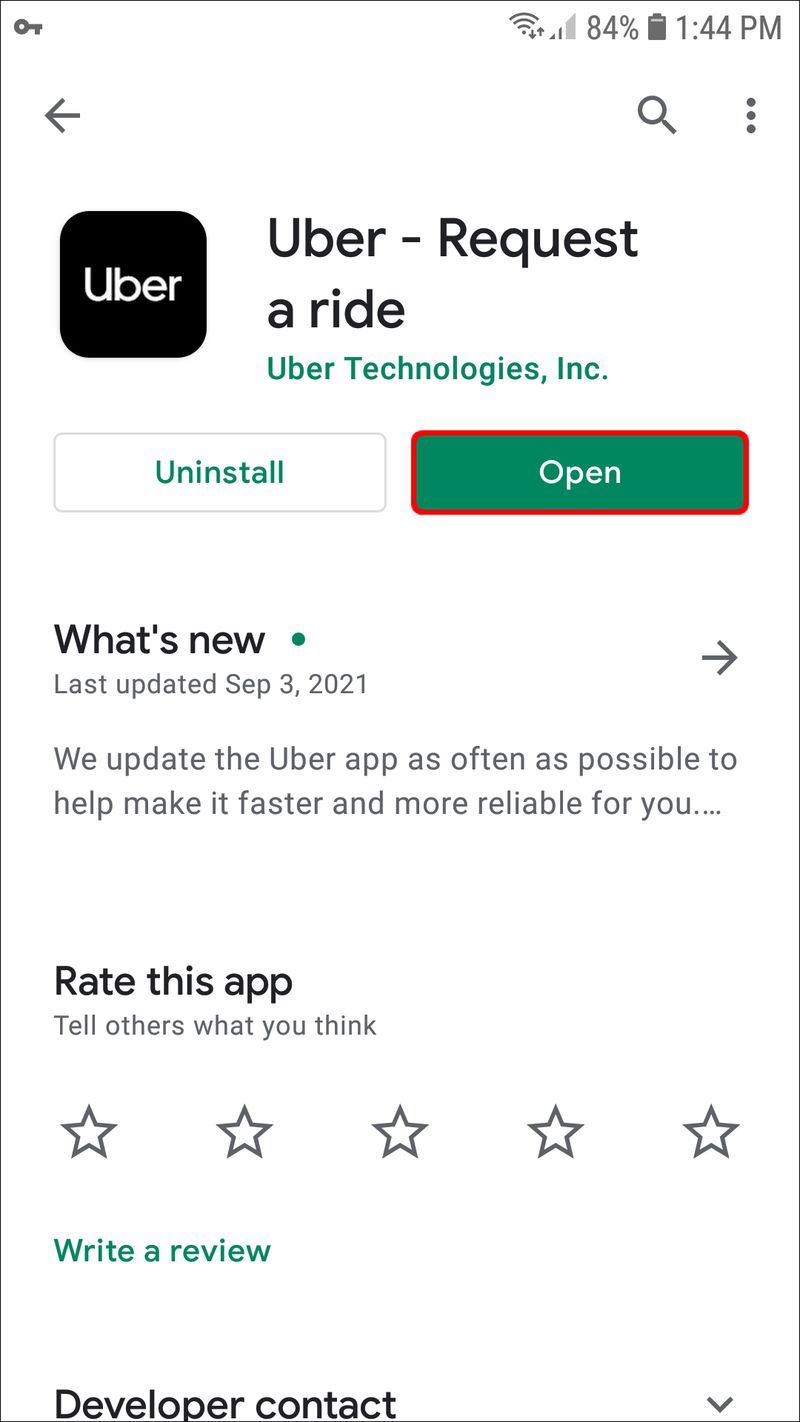
- Pieskarieties trim līnijām augšējā kreisajā stūrī, lai piekļūtu izvēlnei.
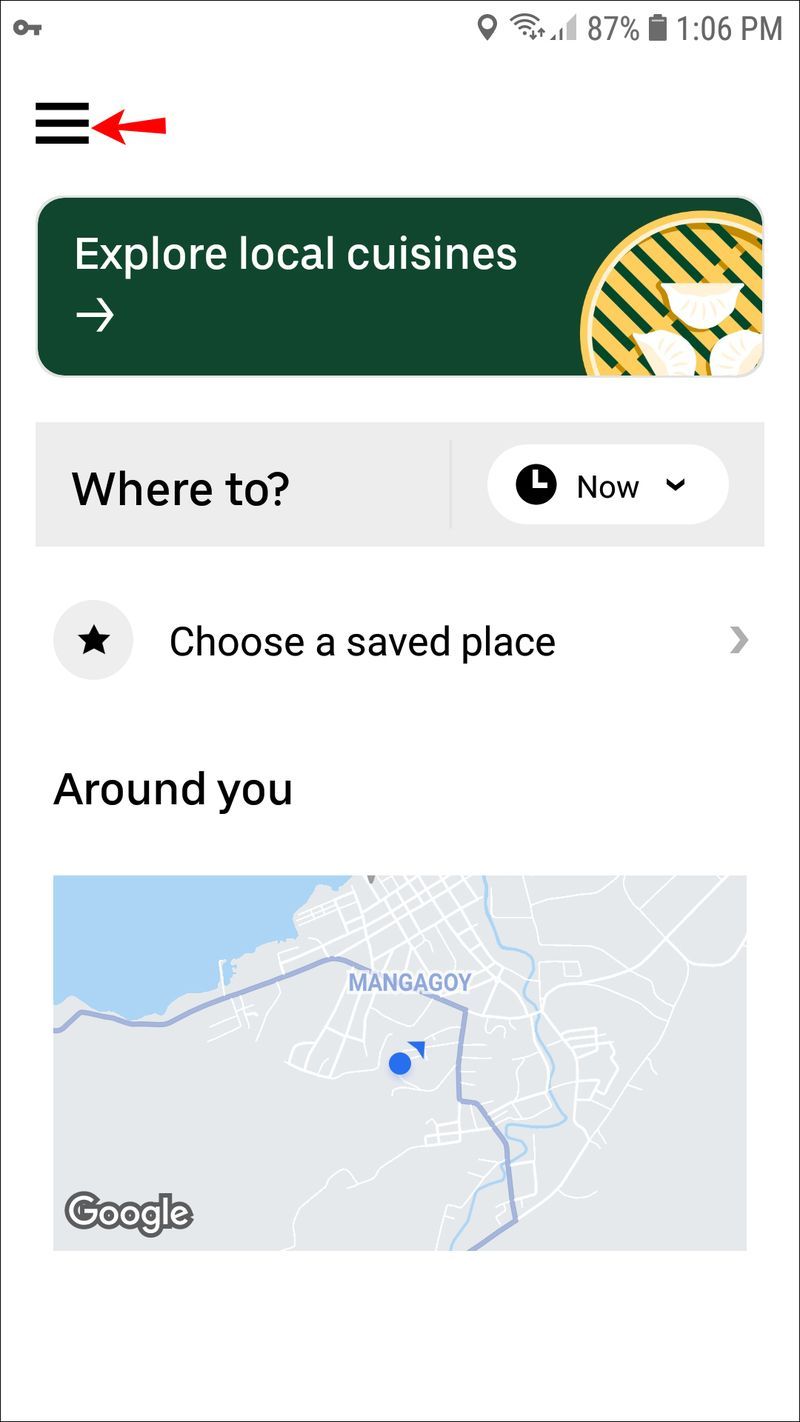
- Pieskarieties vienumam Jūsu ceļojumi. Pārliecinieties, vai augšpusē ir atlasīta pagātne.
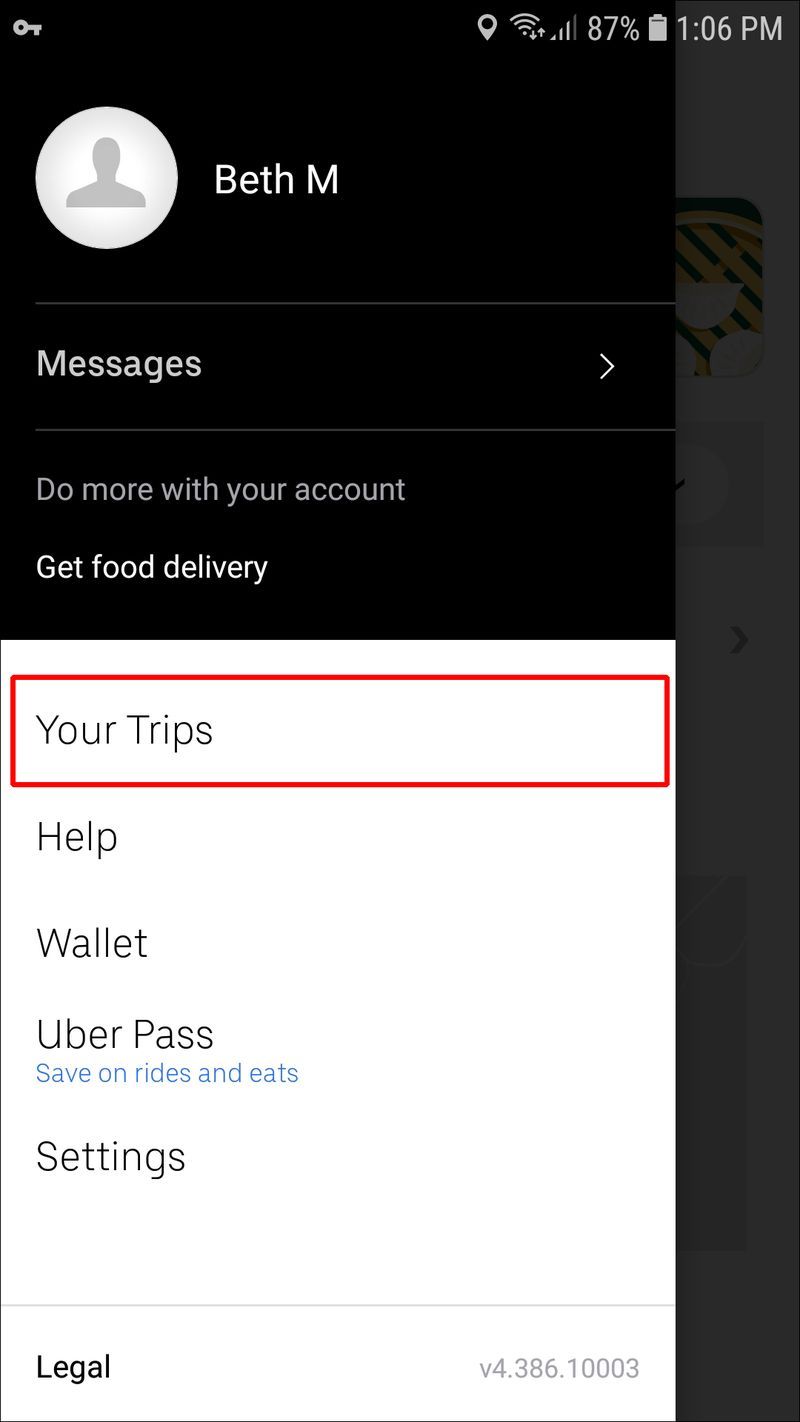
- Pieskarieties ceļojumam, par kuru vēlaties pieprasīt naudas atmaksu.
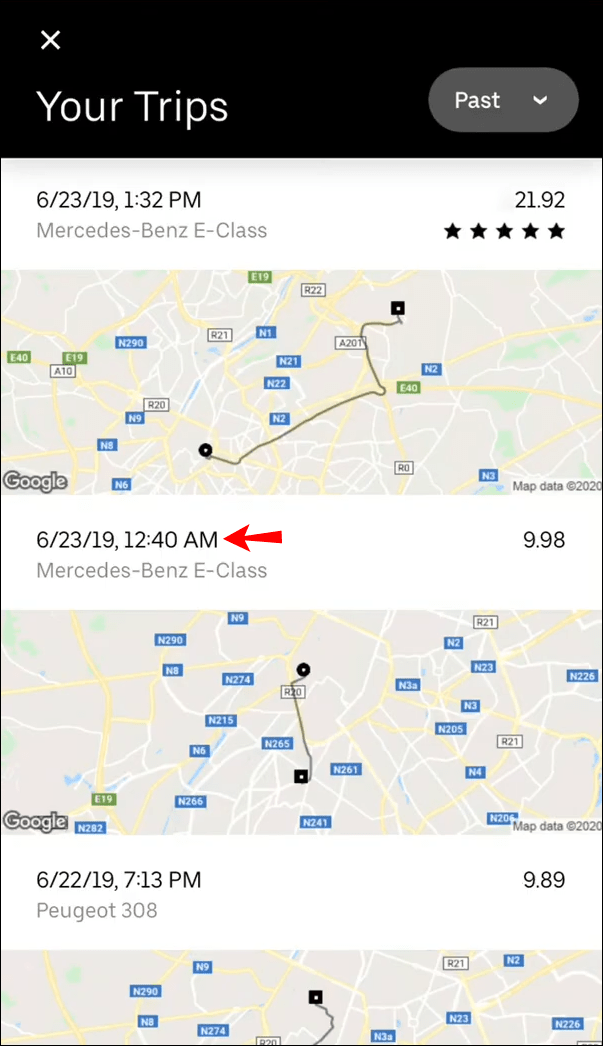
- Pieskarieties vienumam Es vēlos saņemt atmaksu.
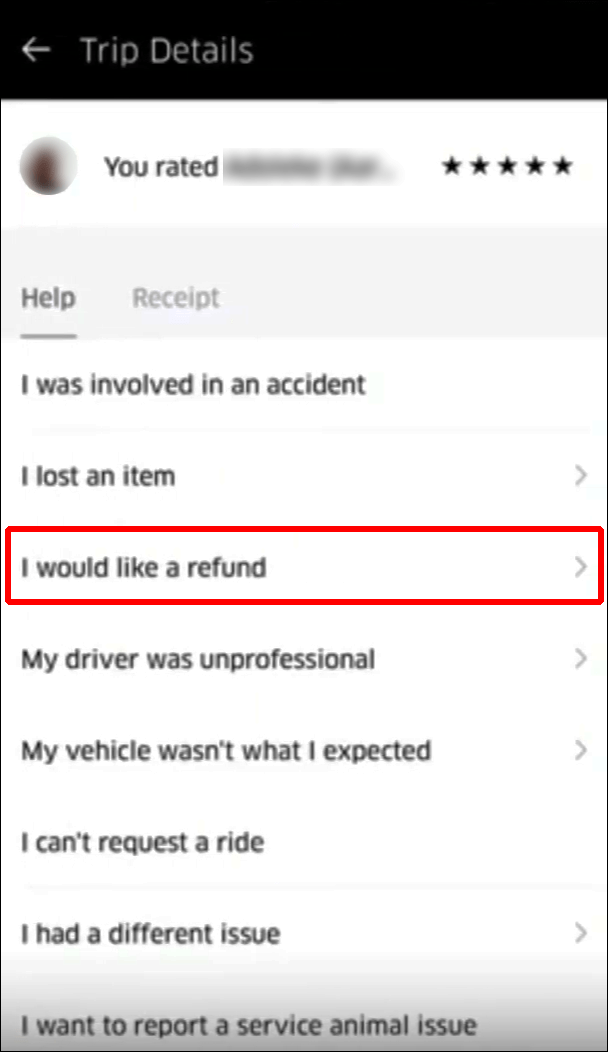
- Izvēlieties no iespējamo problēmu saraksta, piemēram, Mans vadītājs bija rupjš, Apstrīdēt manu atcelšanas maksu, Man ir jāmaksā papildu maksa par šo braucienu utt. Ja neredzat problēmu, kas raksturo jūsu situāciju, pieskarieties vienumam Man radās cita problēma ar mans lādiņš.
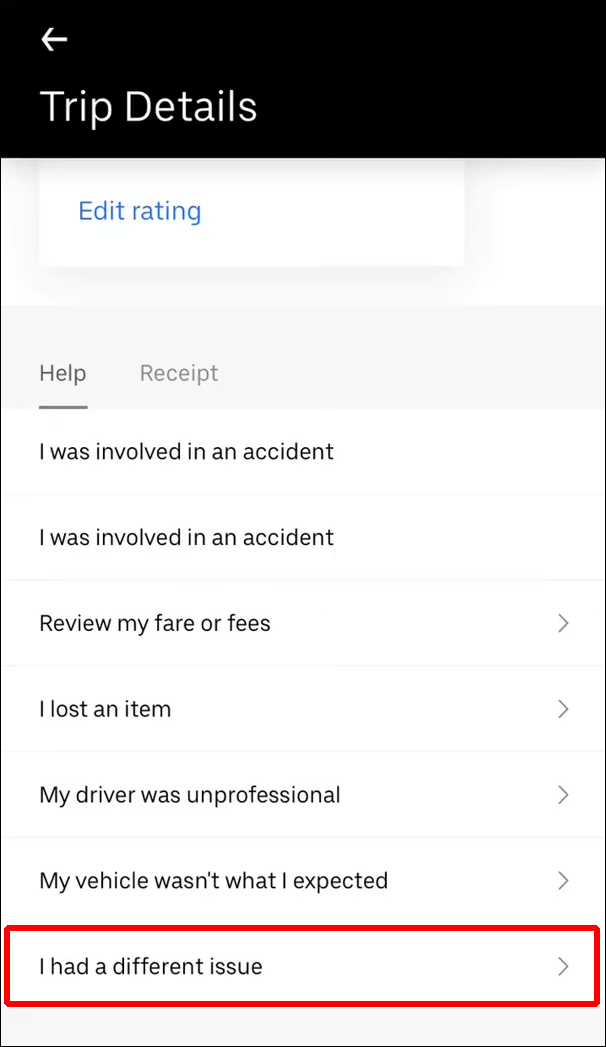
- Pārskatiet atlasītās problēmas atmaksas politiku.
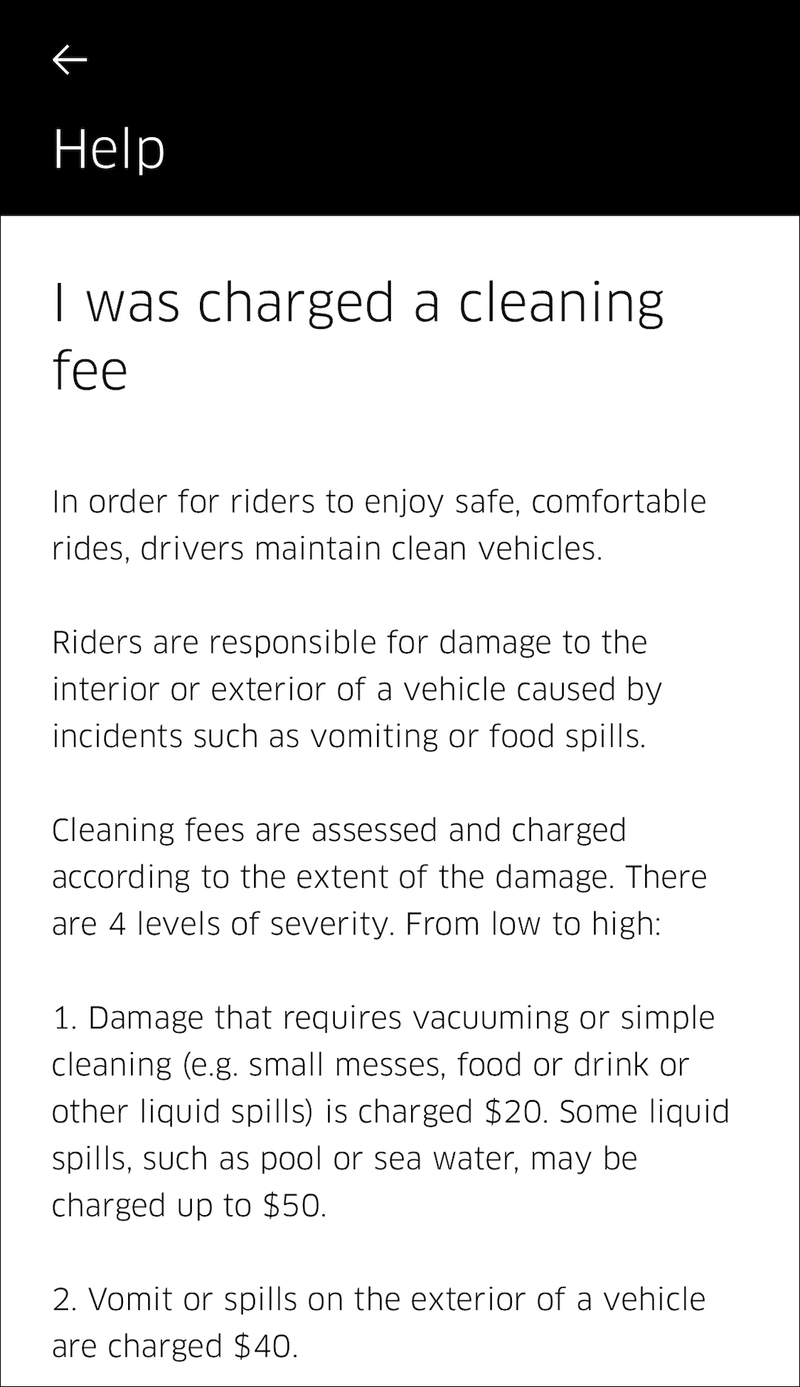
- Aizpildiet veidlapu. Atkarībā no problēmas, iespējams, jums būs jāsniedz sīkāka informācija par ceļojumu. Centieties būt kodolīgs un pamatīgs.
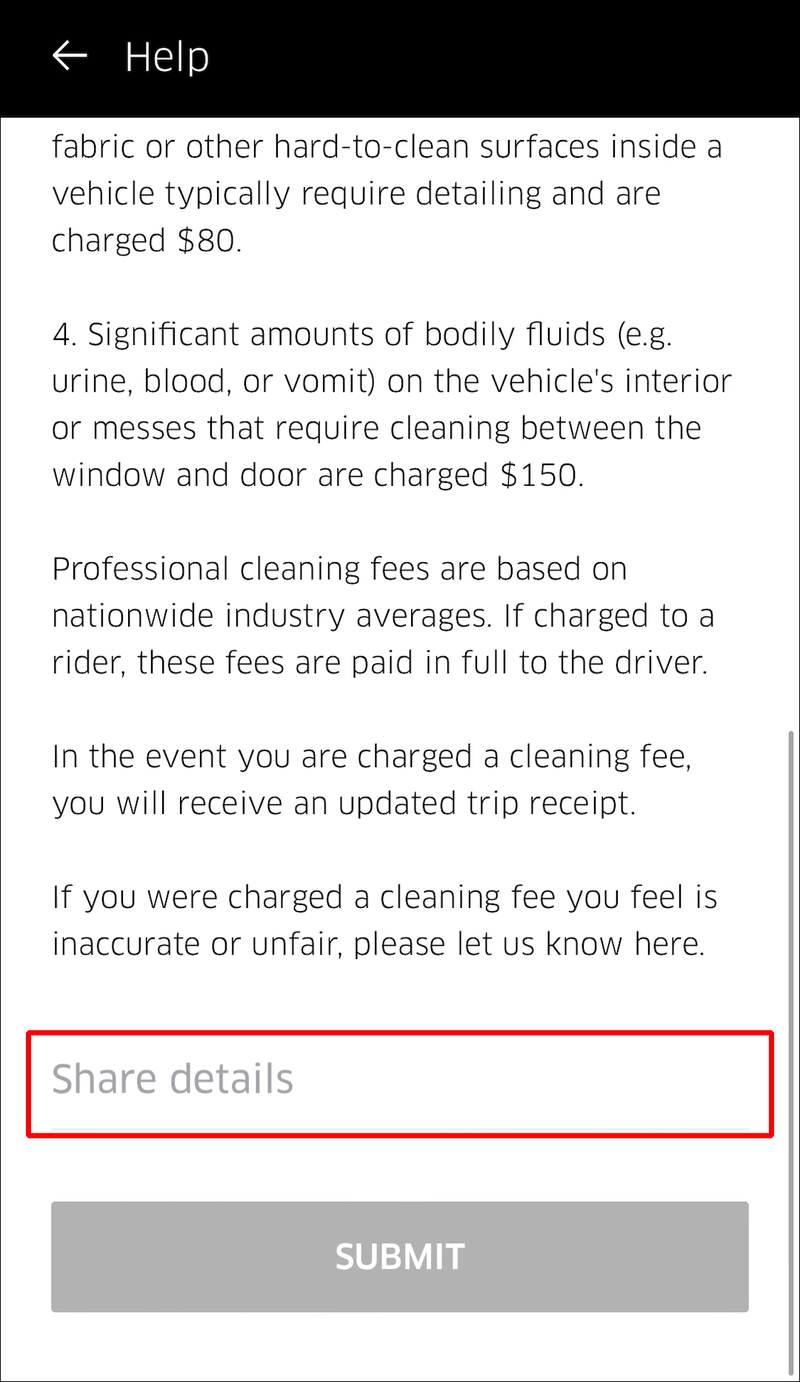
- Kad esat pabeidzis, pieskarieties vienumam Iesniegt.
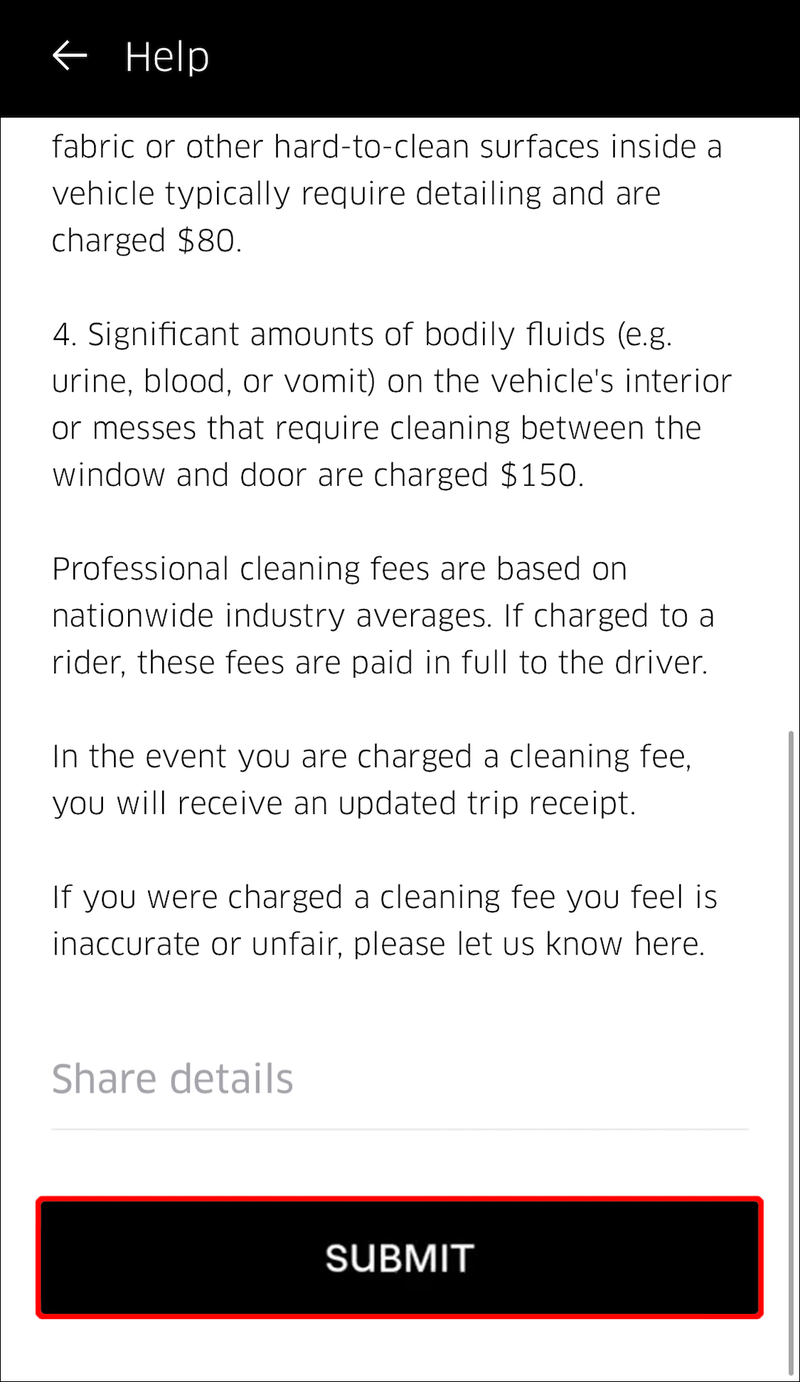
Ja vēlaties pieprasīt atmaksu, izmantojot vietni, izpildiet šos norādījumus:
- Atveriet pārlūkprogrammu un dodieties uz Uber vietne .
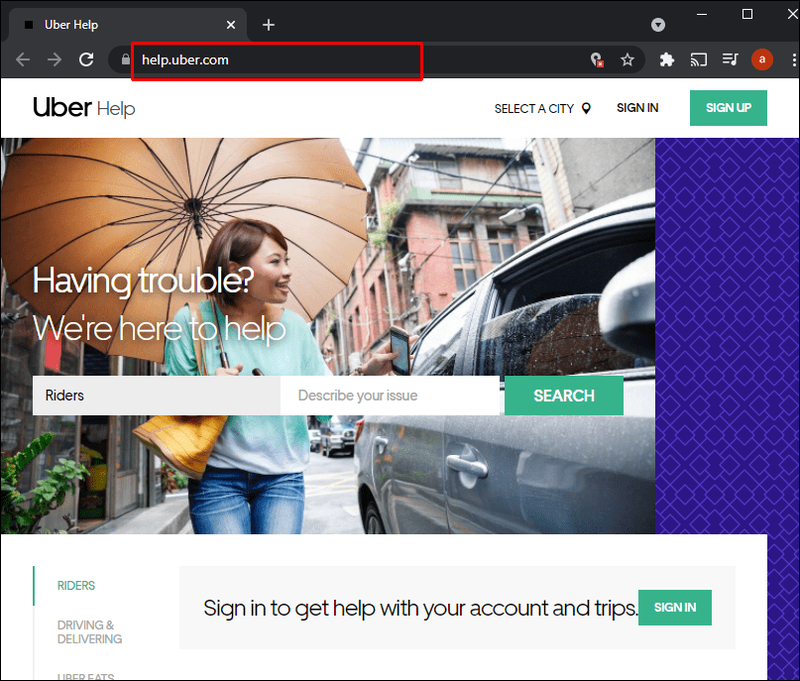
- Labajā pusē nospiediet Pierakstīties un ievadiet savu e-pasta adresi vai tālruņa numuru.
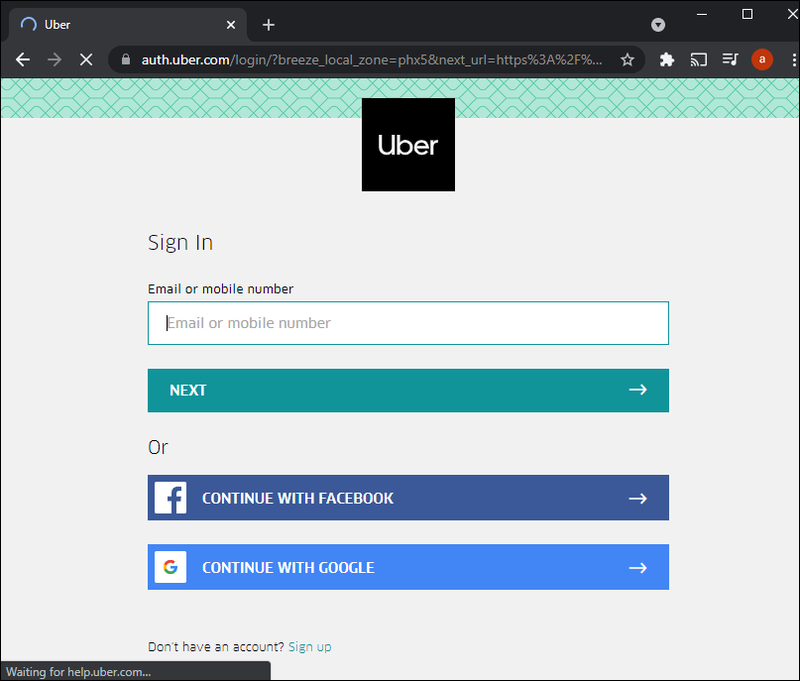
- Kreisajā pusē atlasiet cilni Braucējiem.
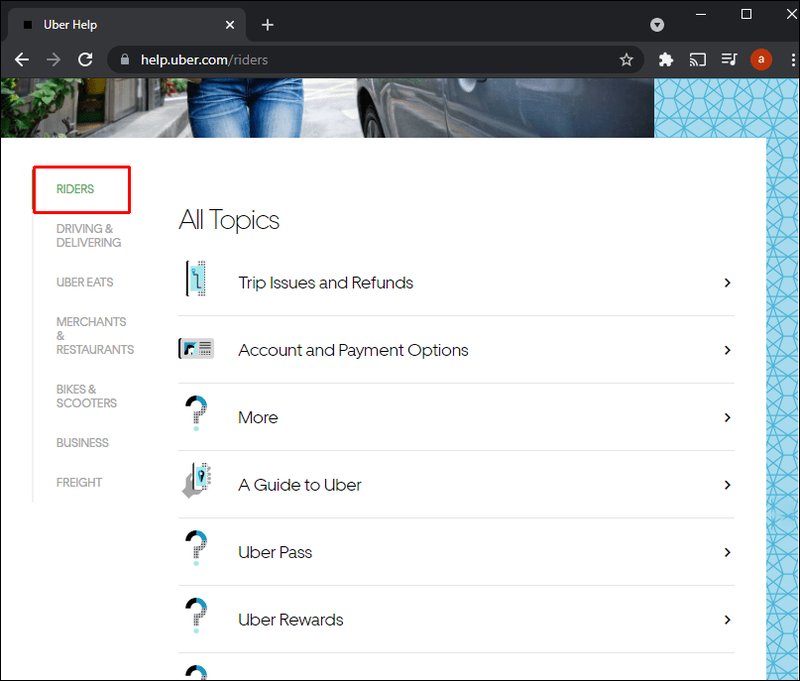
- Nospiediet nolaižamo lodziņu, lai atlasītu attiecīgā brauciena datumu.
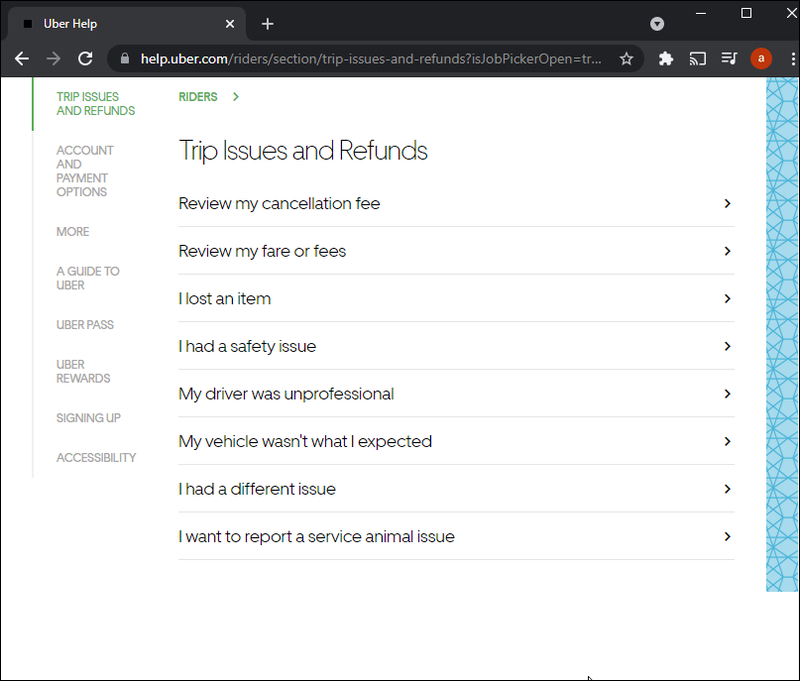
- Labajā pusē nospiediet Es vēlētos saņemt atmaksu.
- Izvēlieties iespēju, kas vislabāk raksturo jūsu situāciju.
- Ja tiek prasīts, sniedziet sīkāku informāciju par problēmu. Esiet pieklājīgs un sniedziet pēc iespējas vairāk informācijas.
- Kad esat pabeidzis, pieskarieties vienumam Iesniegt.
Uber pārskatīs jūsu pieprasījumu un sazināsies ar jums, izmantojot jūsu norādīto e-pasta adresi. Atbilde parasti ilgst no 24 stundām līdz nedēļai.
Kā saņemt atmaksu no Uber Eats
Ja izmantojāt pakalpojumu Uber Eats, lai pasūtītu ēdienu un kaut kas nav kārtībā, varat pieprasīt arī naudas atmaksu. To var izdarīt, izmantojot mobilo lietotni vai vietni.
Ja esat pasūtījis ēdienu no restorāna, bet vēlaties to atcelt un izmantojat mobilo lietotni, veiciet tālāk norādītās darbības.
- Atveriet lietotni Uber Eats un piesakieties.

- Apakšā nospiediet Pasūtījumi.

- Pieskarieties Gaidāmie.

- Pieskarieties pasūtījumam, kuru vēlaties atcelt.
- Pieskarieties vienumam Atcelt pasūtījumu.

- Sniedziet sīkāku informāciju par atcelšanas iemeslu. Nospiediet Gatavs.
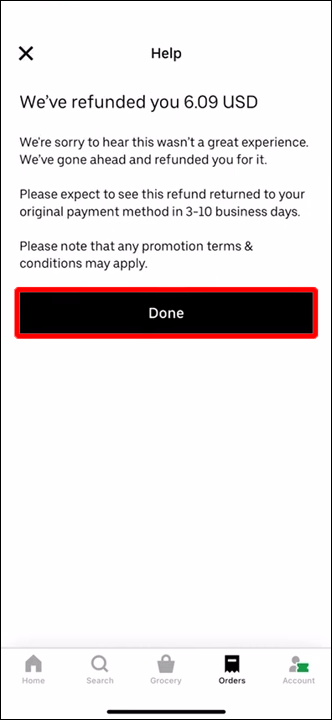
Varat arī atcelt gaidāmo pasūtījumu, izmantojot Uber lietotni:
- Atveriet Uber lietotni.

- Pieskarieties Pasūtīt ēdienu.
- Pieskarieties savam profila attēlam augšējā labajā stūrī.
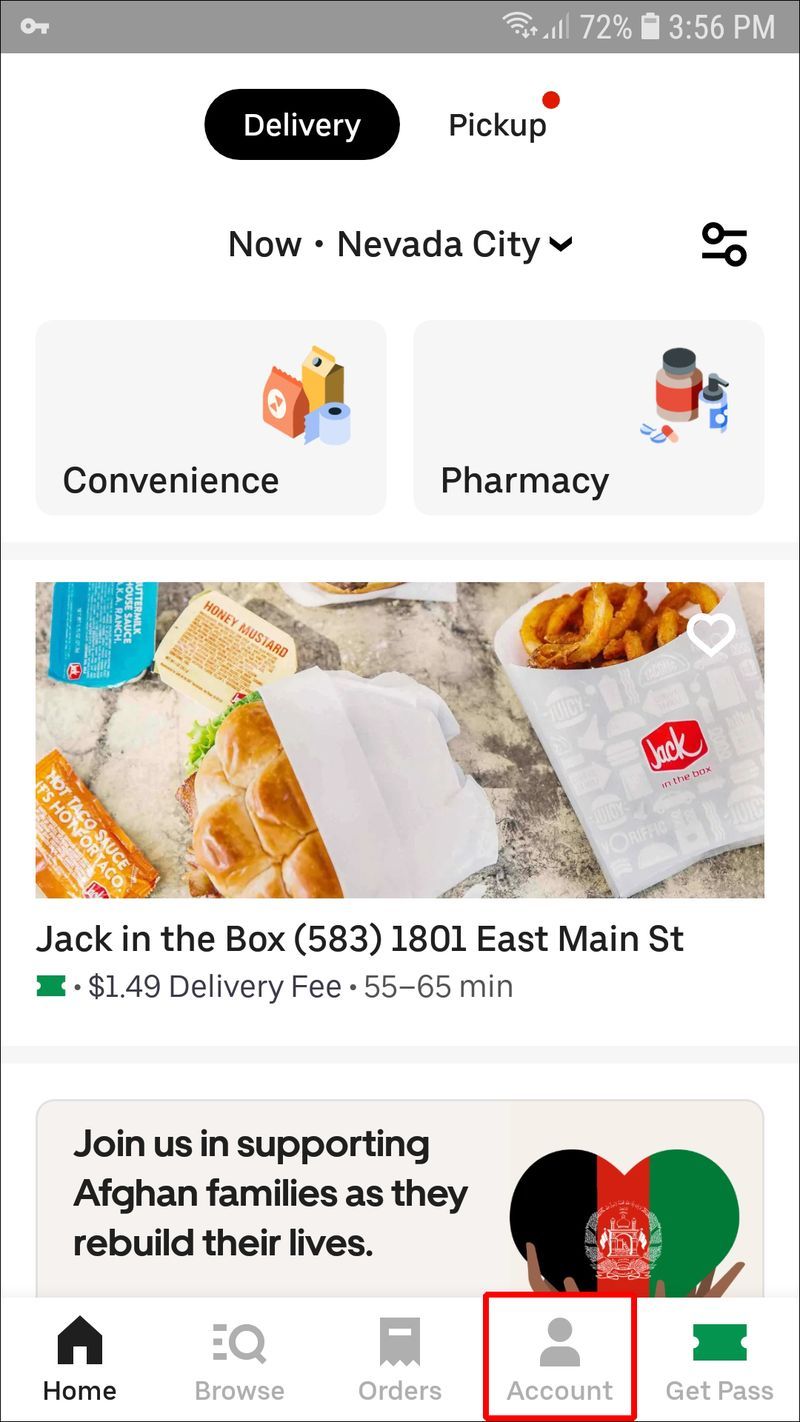
- Pieskarieties vienumam Pasūtījumi.

- Izvēlieties pasūtījumu, kuru vēlaties atcelt, un nospiediet Atcelt pasūtījumu.

Pasūtījuma atcelšana un naudas atgriešana iespējama tikai tad, ja restorāns to vēl nav saņēmis. Tāpēc jums ir jābūt ātram, ja vēlaties saņemt atmaksu.
Bet ko darīt, ja esat saņēmis pasūtījumu un pamanījāt, ka trūkst dažas preces, vai arī esat saņēmis nepareizu pasūtījumu? Tādā gadījumā izmantojiet Uber vietni, lai pieprasītu atmaksu:
- Atveriet pārlūkprogrammu un dodieties uz Uber vietne .
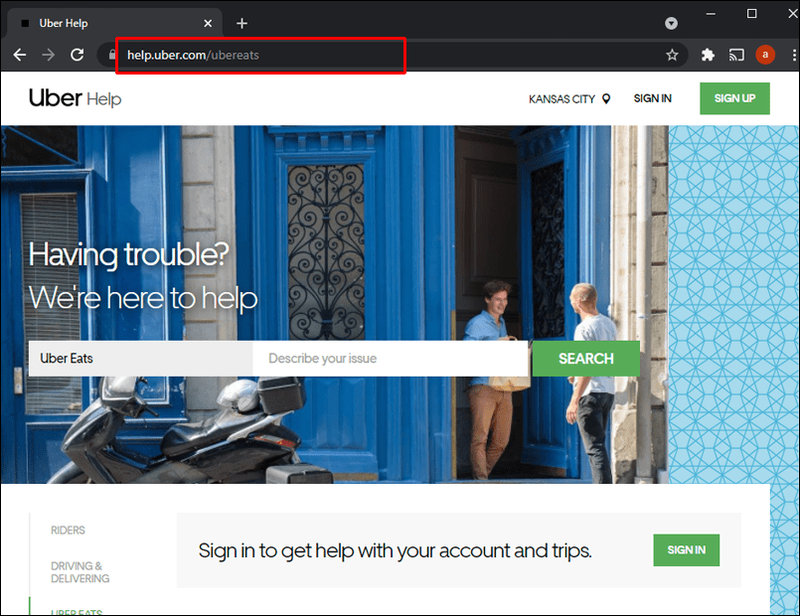
- Piesakieties, izmantojot savu e-pastu vai tālruņa numuru.
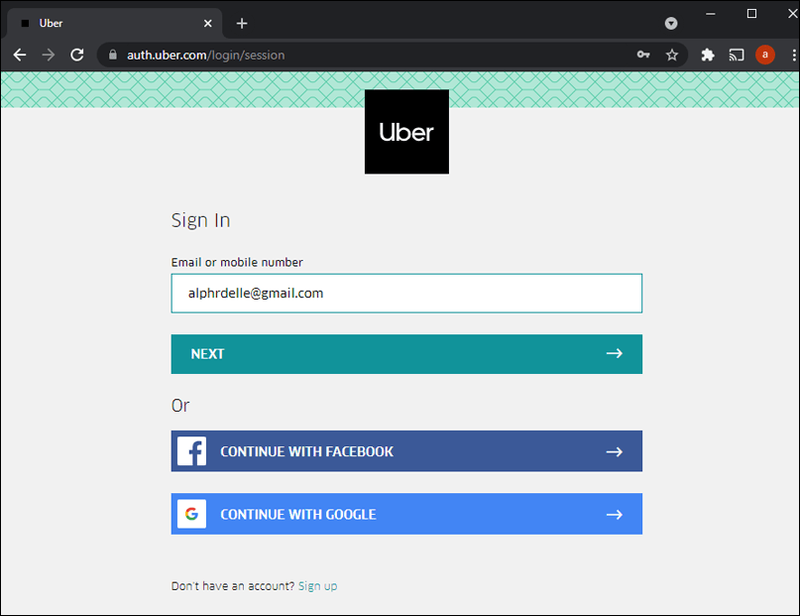
- Sniedziet sīkāku informāciju par savu problēmu. Pievienojiet saņemtā pasūtījuma fotoattēlus un detalizēti izskaidrojiet situāciju.
- Kad esat pabeidzis, nospiediet Iesniegt.
Kā saņemt atmaksu no Uber Pass
Uber Pass ir lielisks veids, kā ietaupīt uz braucieniem un Uber Eats. Ja esat nejauši abonējis vai Uber iekasējis maksu pat pēc abonēšanas atcelšanas, veiciet tālāk norādītās darbības, kā pieprasīt atmaksu.
kā izdzēst uzlīmi no
- Tālrunī/planšetdatorā atveriet lietotni Uber.
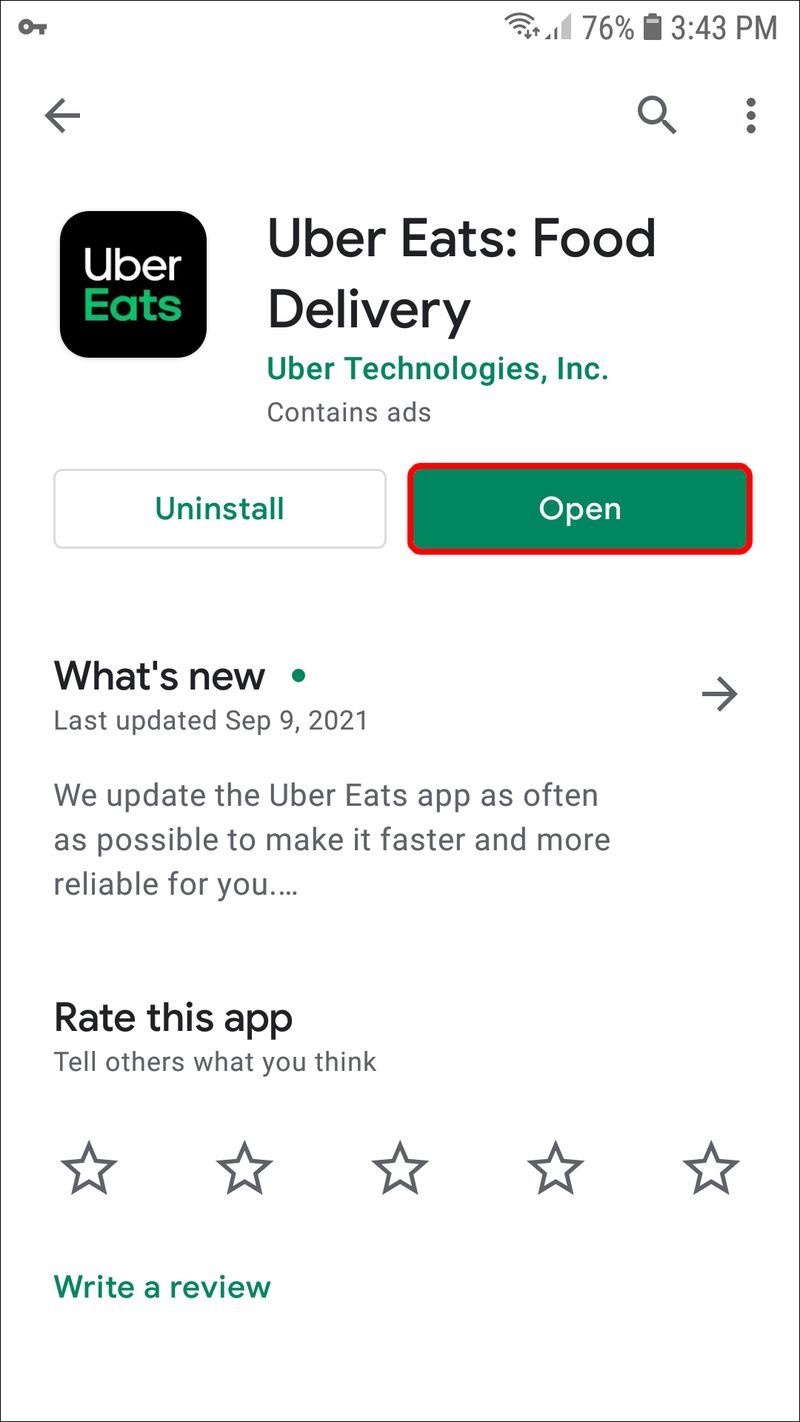
- Pieskarieties kontam.
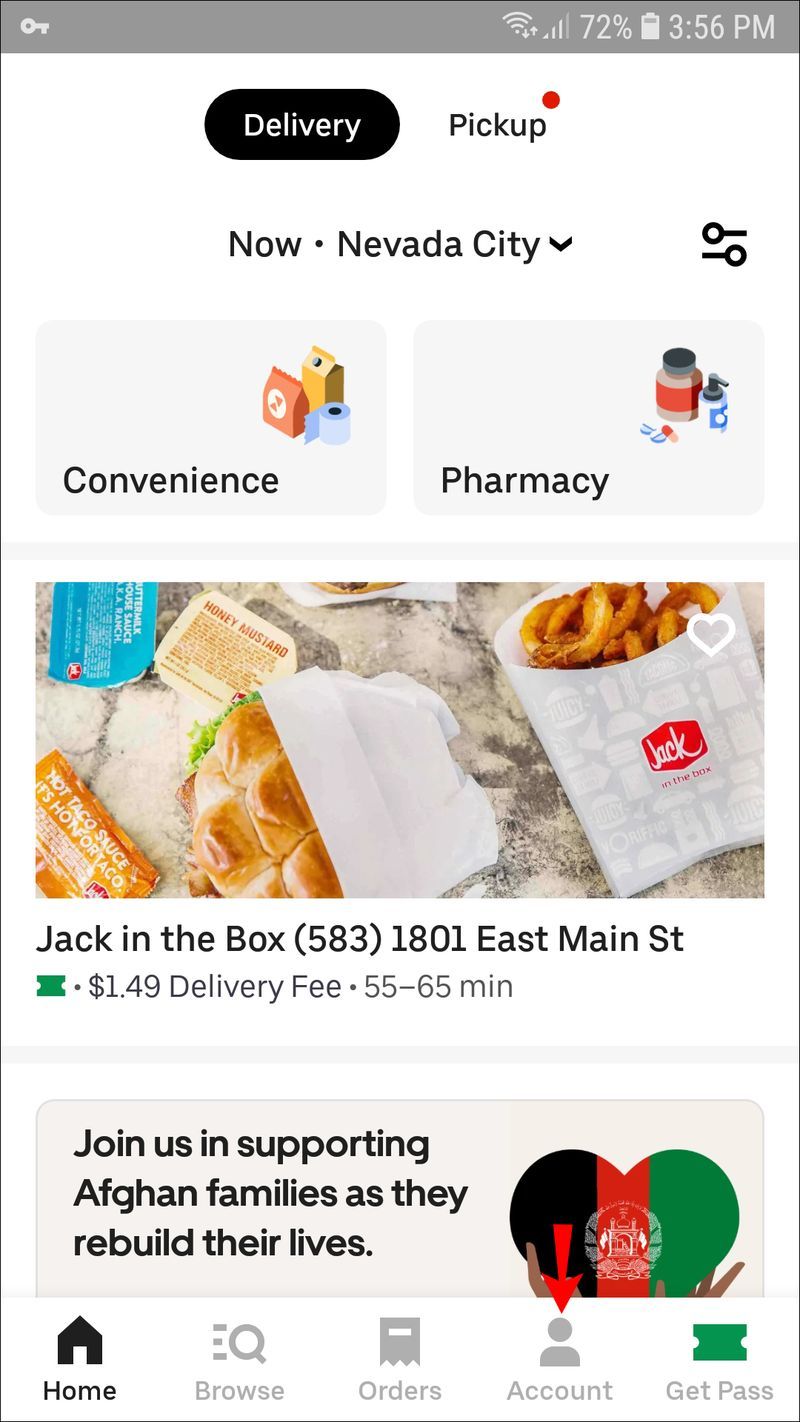
- Pieskarieties palīdzībai.
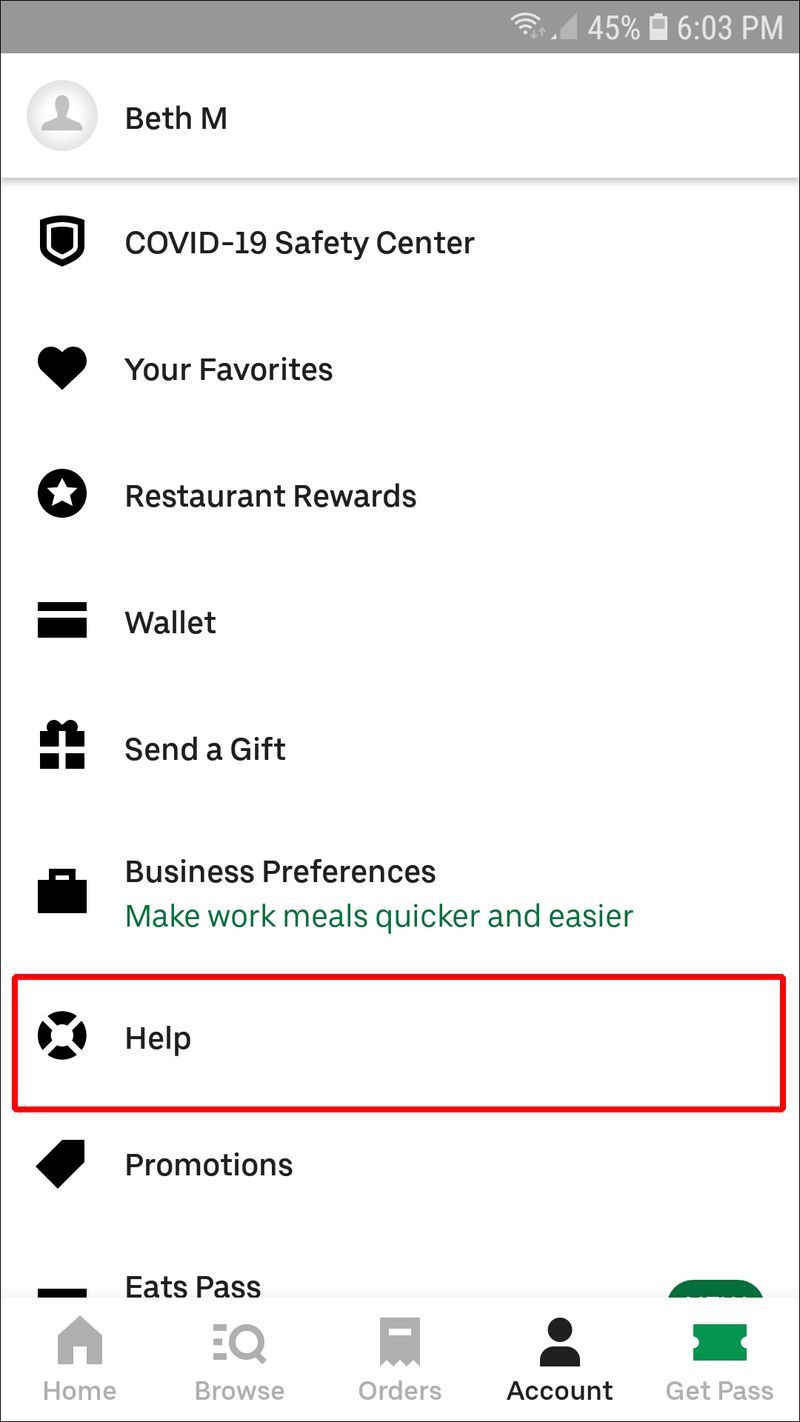
- Pieskarieties Uber Pass.
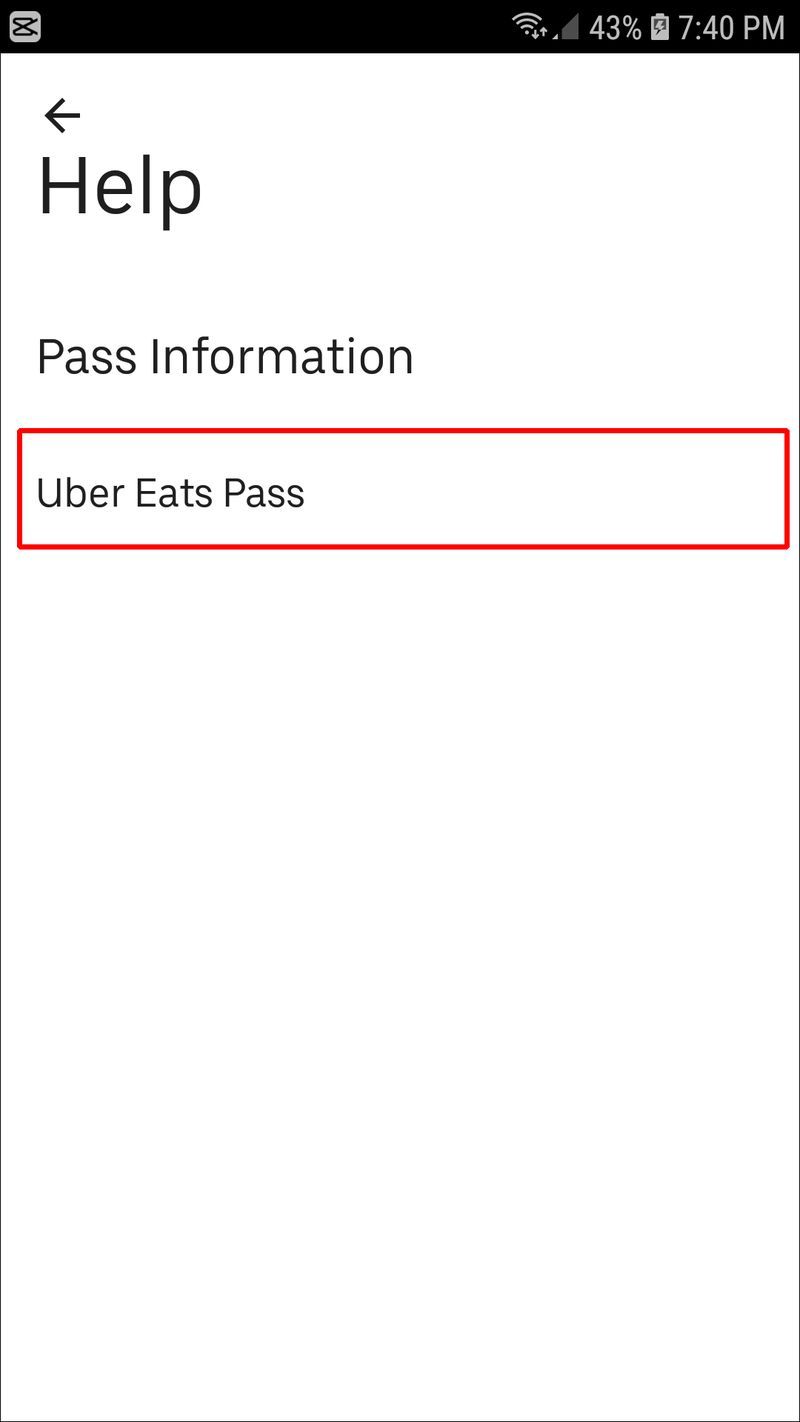
- Pieskarieties vienumam Kā atcelt abonementu?
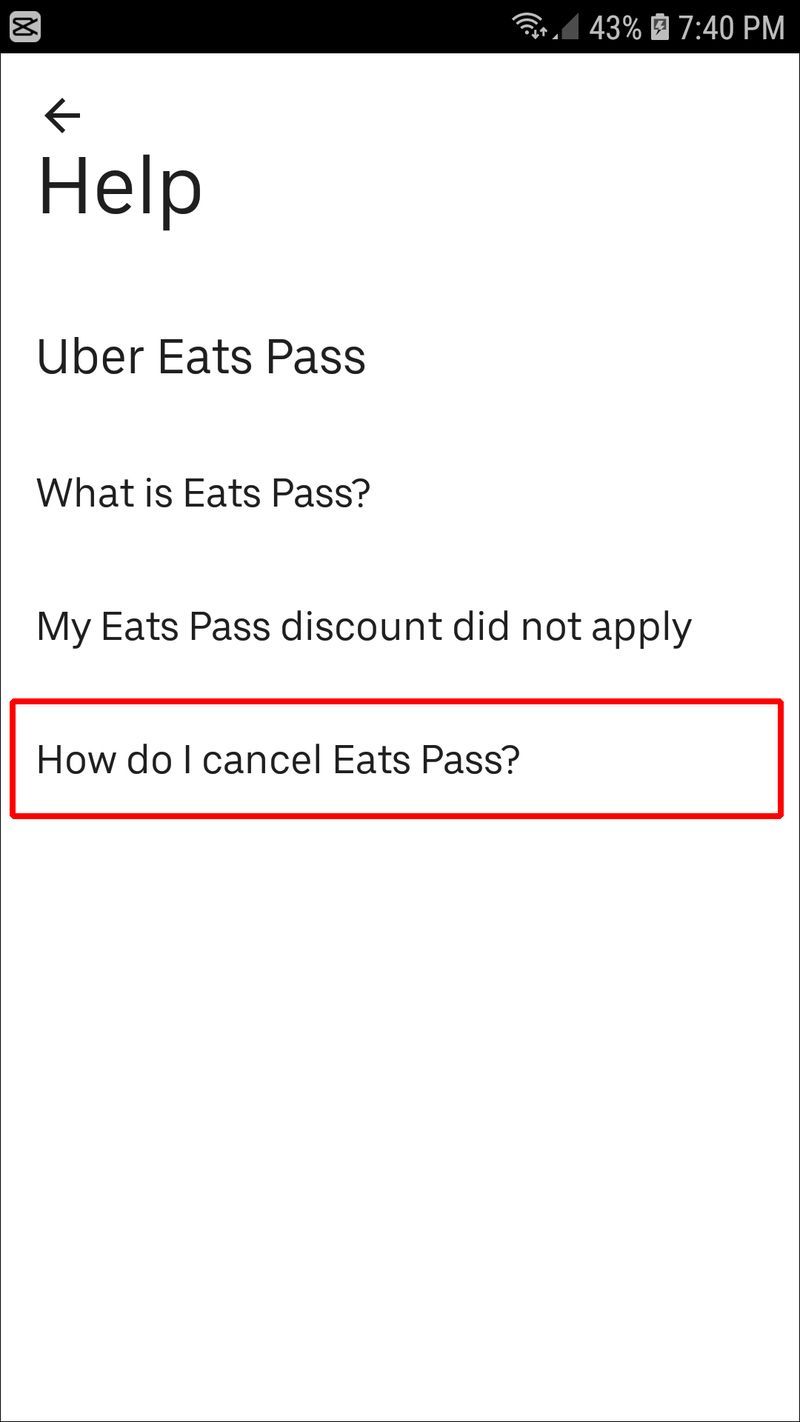
- Pieskarieties vienumam Tērzēt ar mums.
- Sniedziet informāciju par savu problēmu klientu atbalsta tērzēšanas sarunā.
Saskaņā ar Uber jums ir jāsazinās par jebkādām nesankcionētām izmaksām 60 dienu laikā.
Ja esat atcēlis abonementu, bet joprojām saņēmāt maksu, vēlreiz pārbaudiet, vai abonementu atcēlāt vismaz 48 stundas pirms maksas parādīšanās. Ja tas tā nav, jūs, visticamāk, nevarēsit saņemt atmaksu.
Papildu bieži uzdotie jautājumi
Kā sazināties ar Uber klientu apkalpošanas dienestu?
Jūs varat sazināties ar Uber dažādos veidos.
Viens veids, kā sazināties ar Uber, ir lietotnē. Izmantojot atbalstu lietotnē, varat saņemt palīdzību saistībā ar jebkādām problēmām. Ja esat jauns Uber lietotājs un meklējat informāciju par lietotnes lietošanu, braucienu pasūtīšanu, apmaksu utt., sadaļā Palīdzība ir visa nepieciešamā informācija.
Lūk, kā lietotnē piekļūt sadaļai Palīdzība:
1. Atveriet lietotni Uber.
2. Pieskarieties trim līnijām augšējā kreisajā stūrī.
3. Pieskarieties Help (Palīdzība).
4. Izvēlieties tēmu, par kuru vēlaties uzzināt vairāk, piemēram, ceļojumu problēmas un atmaksas, konta un maksājumu iespējas, Uber Pass utt. Ja vēlaties uzzināt vairāk par pakalpojumu, pieskarieties Uber ceļvedis. Izmantojiet atbilstošās sadaļas, lai ziņotu par iespējamām problēmām.
Vēl viens veids, kā sazināties ar Uber klientu atbalstu, ir zvanīt viņiem. A 24/7 atbalsta līnija ir pieejams visiem Uber lietotājiem.
Varat arī piezvanīt klientu atbalstam, izmantojot lietotni:
1. Atveriet lietotni Uber.
vizio tv neieslēdzas
2. Pieskarieties trim līnijām augšējā kreisajā stūrī.
3. Pieskarieties Help (Palīdzība).
4. Pieskarieties Zvanīt atbalstam.
Jūs tiksit automātiski savienots ar atbalsta dienestu.
Uber piedāvā arī tiešsaistes palīdzību. The palīdzības sadaļa piedāvā informāciju par visu, kas jums jāzina par Uber un kā to izmantot. Turklāt šajā sadaļā varat sazināties ar klientu atbalsta dienestu, pieprasīt atmaksu, iesniegt sūdzības utt.
Cik ilgs laiks nepieciešams, lai Uber atmaksātu naudu?
Uz šo jautājumu nav precīzas atbildes. Dažos gadījumos atmaksas process ilgst 1–5 darbadienas. Dažreiz tas var ilgt vairākas nedēļas vai pat mēnešus.
Uber klientu atbalsta komanda parasti sazināsies ar jums 24 stundu laikā, taču tas nenozīmē, ka jūs nekavējoties saņemsit atmaksu. Atkarībā no radušās problēmas process var būt diezgan garš. Atmaksas saņemšanas laiks ir atkarīgs arī no jūsu bankas.
Jūs varat pozitīvi ietekmēt šo procesu, pieprasot atmaksu. Centieties iekļaut pēc iespējas vairāk informācijas — sniedziet fotoattēlus vai citus pierādījumus, kas apliecina jūsu atbilstību. Tādā veidā klientu apkalpošanas dienestam būs visa nepieciešamā informācija, kas ļaus strādāt ātrāk. Ir svarīgi arī saglabāt pieklājīgu toni un skaidri un ar cieņu paziņot par situāciju.
Vēl viens svarīgs faktors, kas jāņem vērā, ir laiks. Ja pieprasāt atmaksu par braucienu vai pasūtījumu, kas veikts pirms mēnešiem, jūs, visticamāk, to nesaņemsit. Tas pats attiecas uz neskaidru, neskaidru ziņojumu iesniegšanu, kas nesatur pietiekami daudz informācijas.
Uber ir super
Ja uzskatāt, ka jums ir tiesības saņemt atmaksu no Uber, ir vairāki veidi, kā sazināties ar Uber klientu atbalsta dienestu. Neatkarīgi no tā, vai runa ir par braucienu, Uber Eats vai Uber Pass, atmaksu var pieprasīt, veicot dažas darbības, taču ņemiet vērā, ka nav garantijas, ka to saņemsit. Esiet pacietīgs, rūpīgs un kodolīgs, pieprasot atmaksu, un Uber klientu atbalsts sazināsies ar jums un atbildēs pēc iespējas ātrāk.
Mēs ceram, ka šajā rakstā tika parādīts, kā saņemt atmaksu no Uber. Turklāt mēs ceram, ka guvāt plašāku ieskatu par Uber atmaksas procesu un veidiem, kā sazināties ar klientu atbalsta dienestu.
Vai esat kādreiz pieprasījis atmaksu no Uber? Vai izmantojāt kādu no iepriekš minētajām iespējām? Pastāstiet mums komentāru sadaļā zemāk.

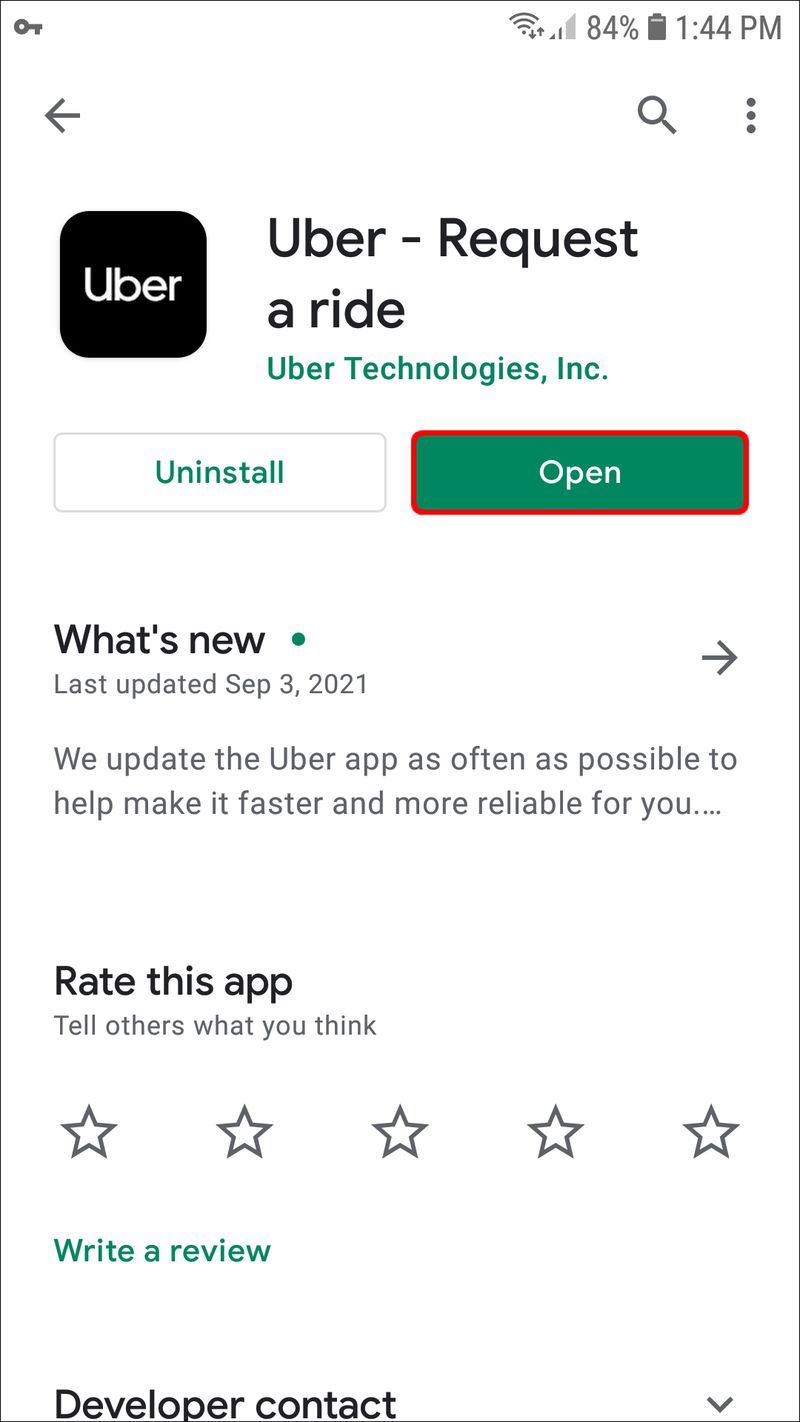
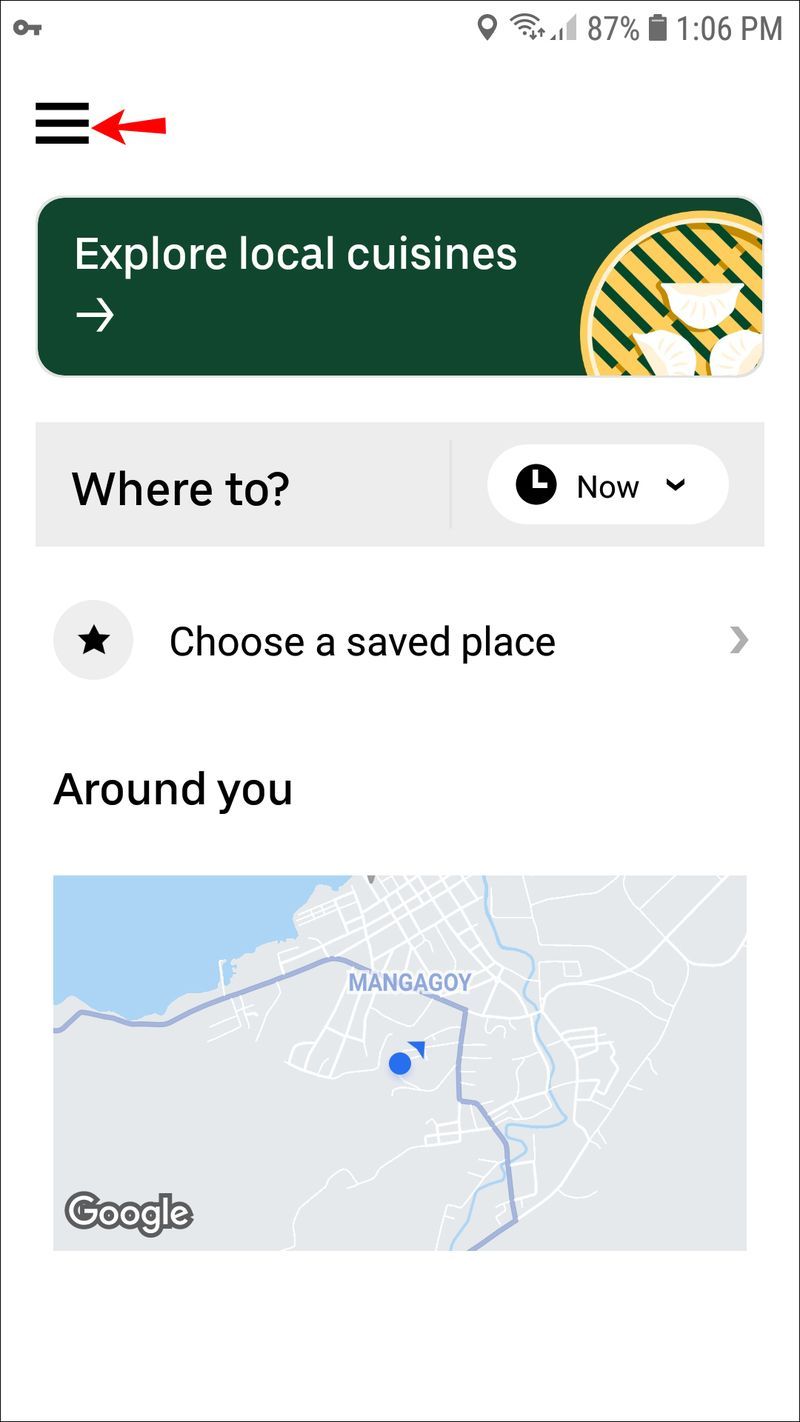
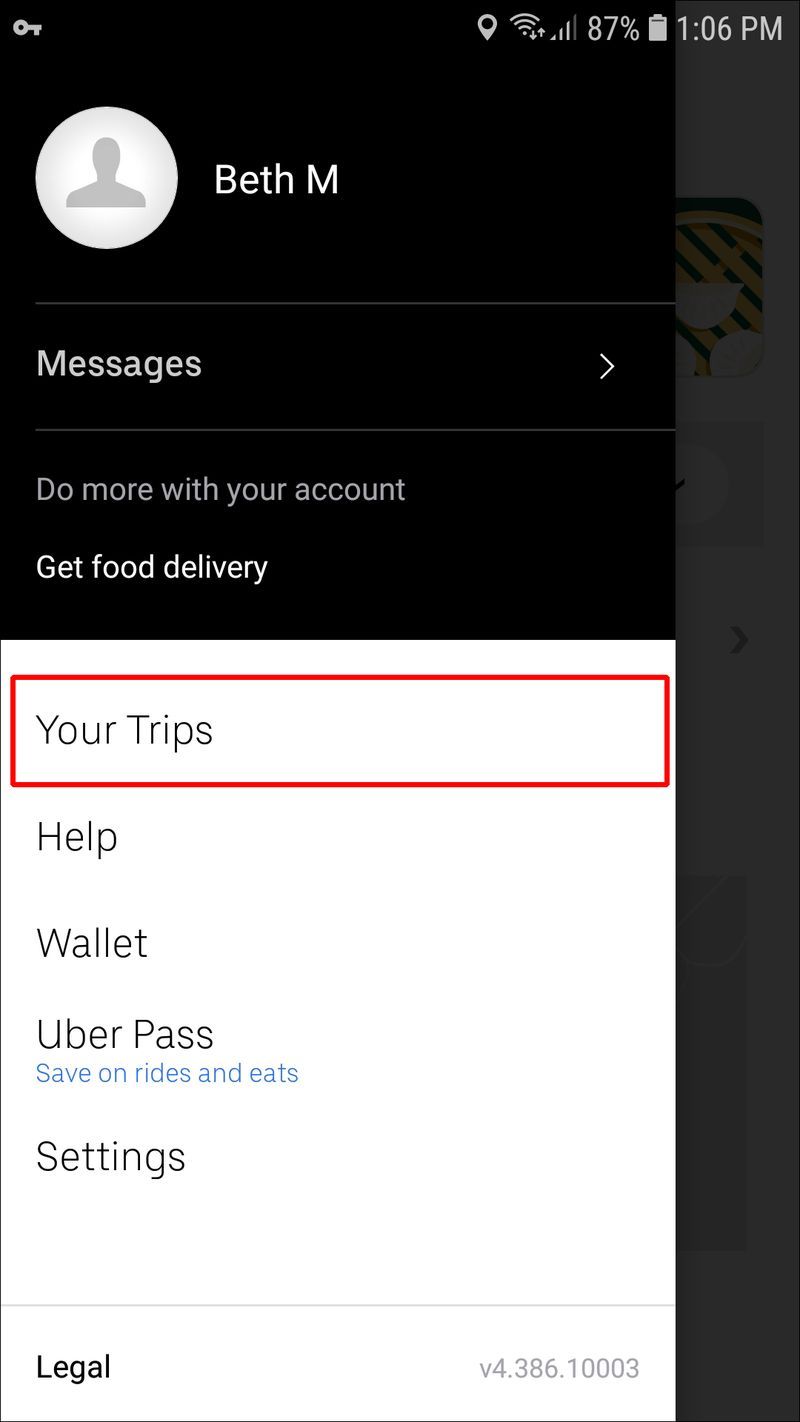
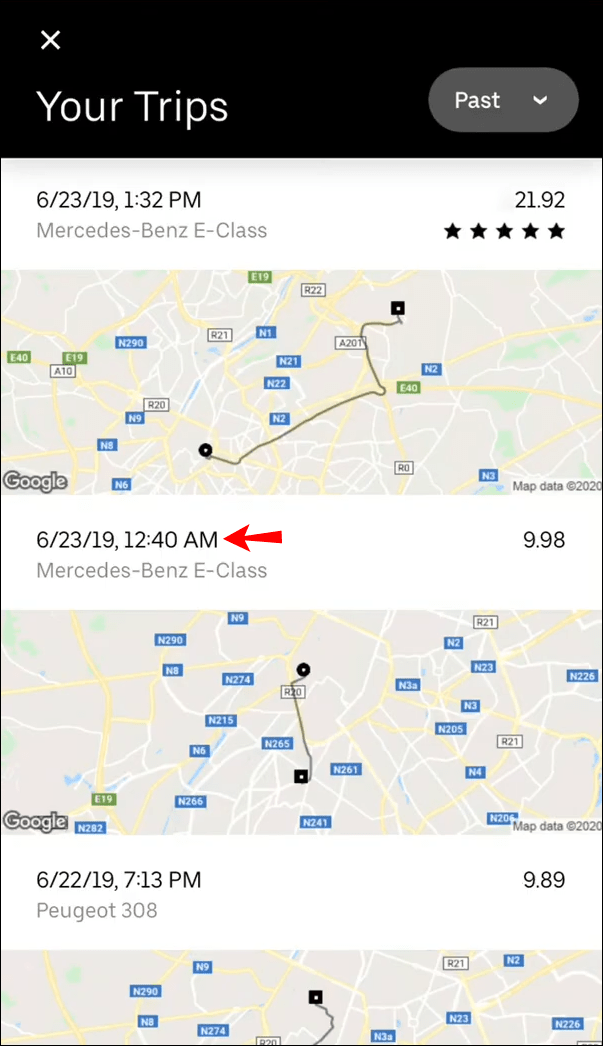
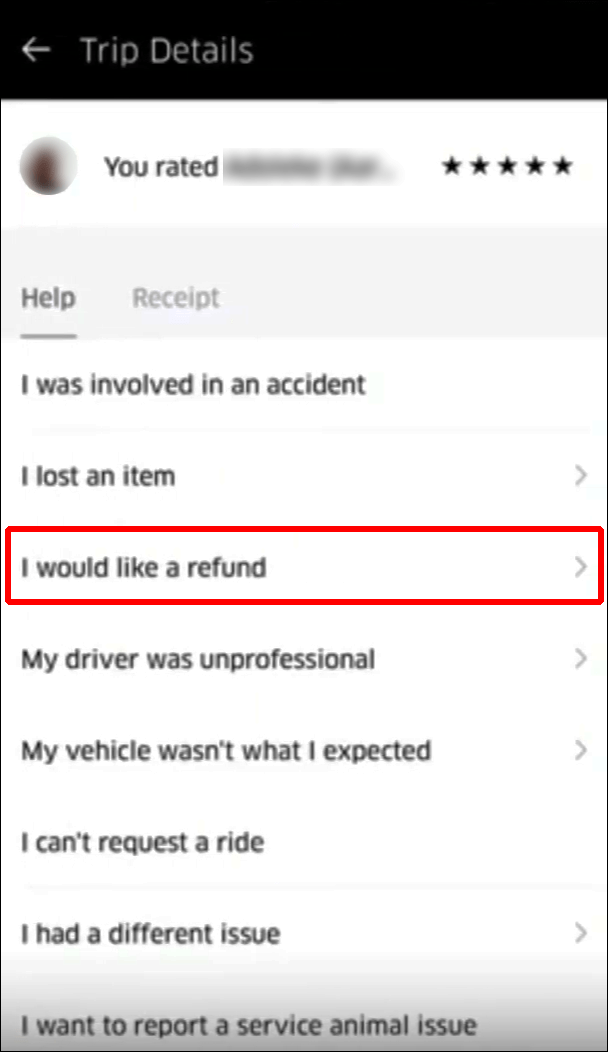
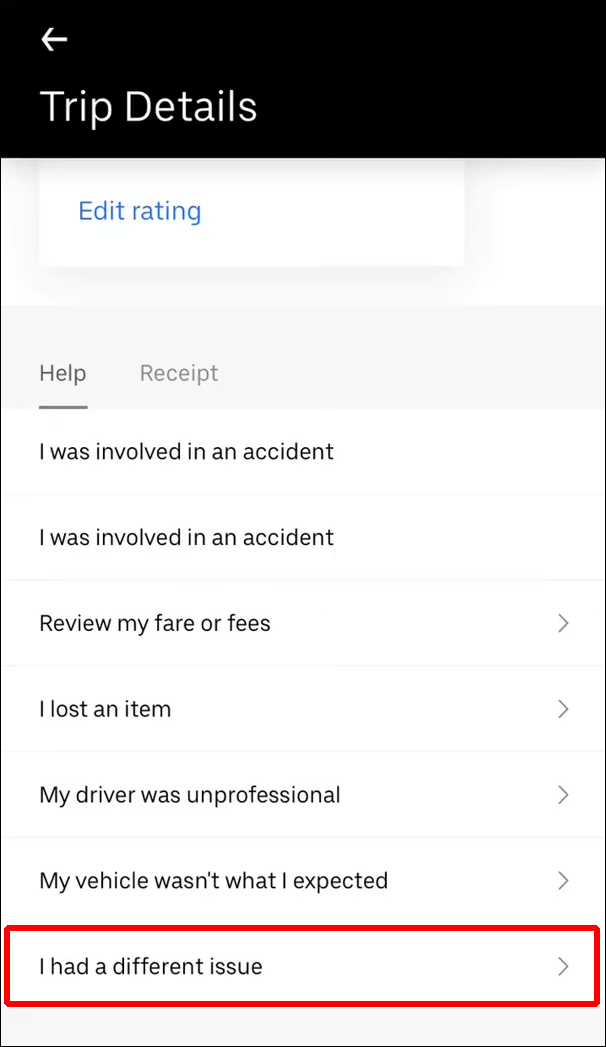
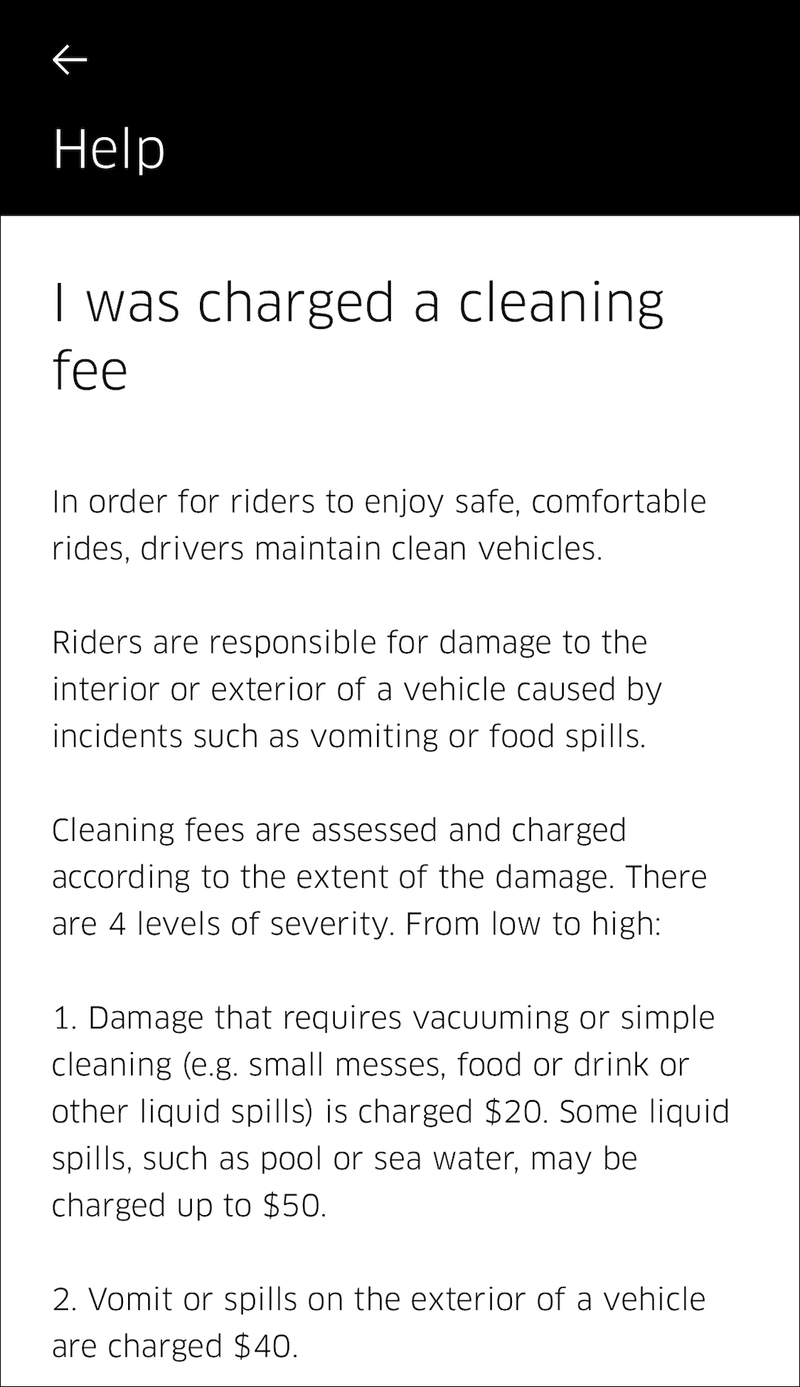
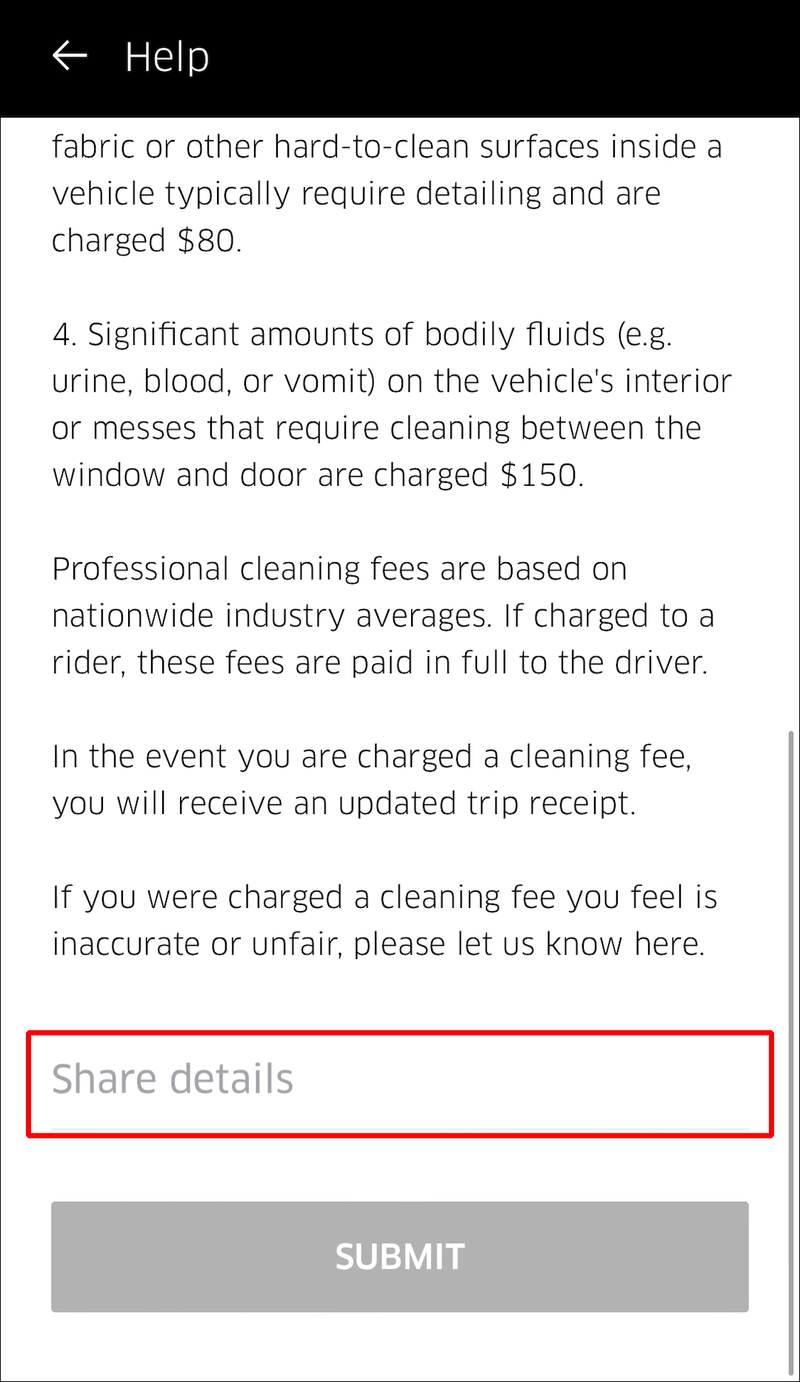
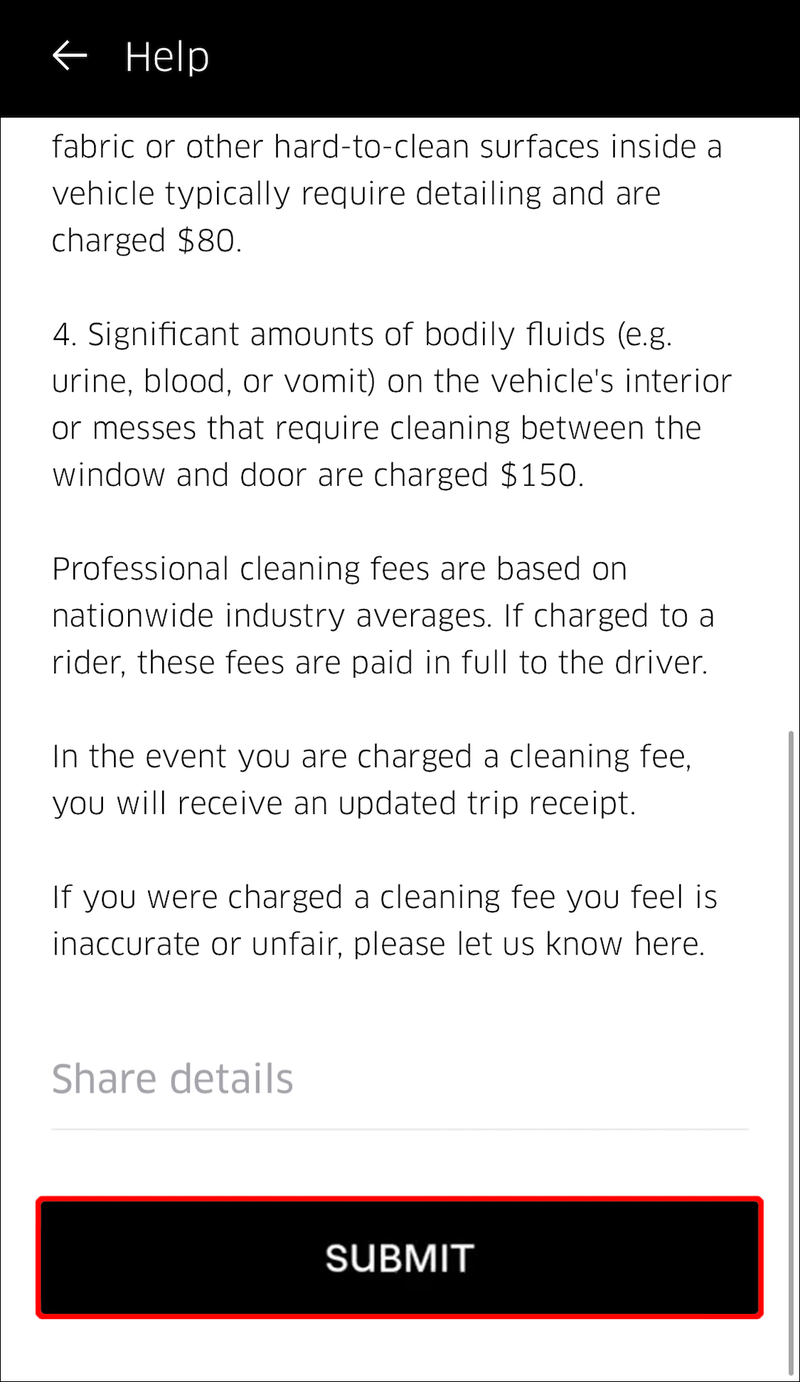
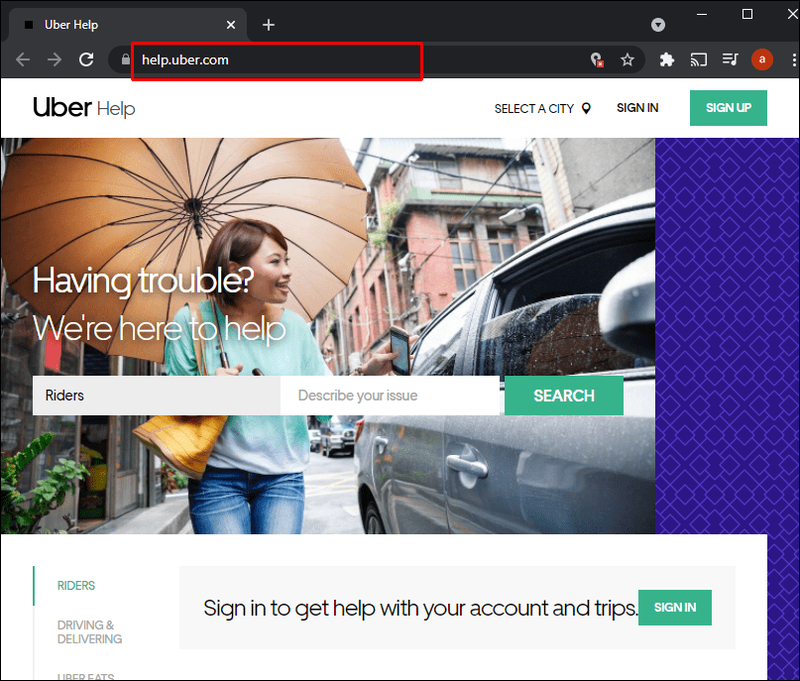
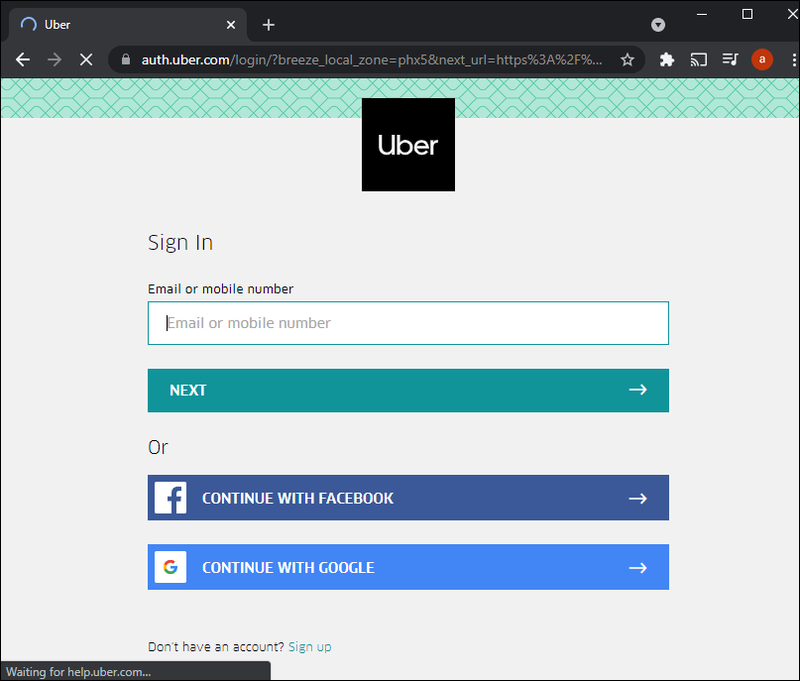
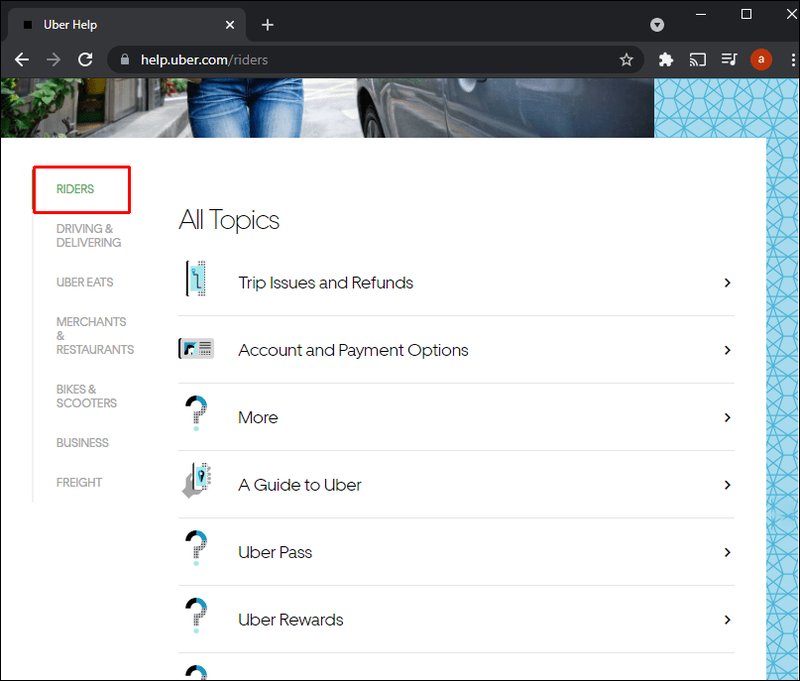
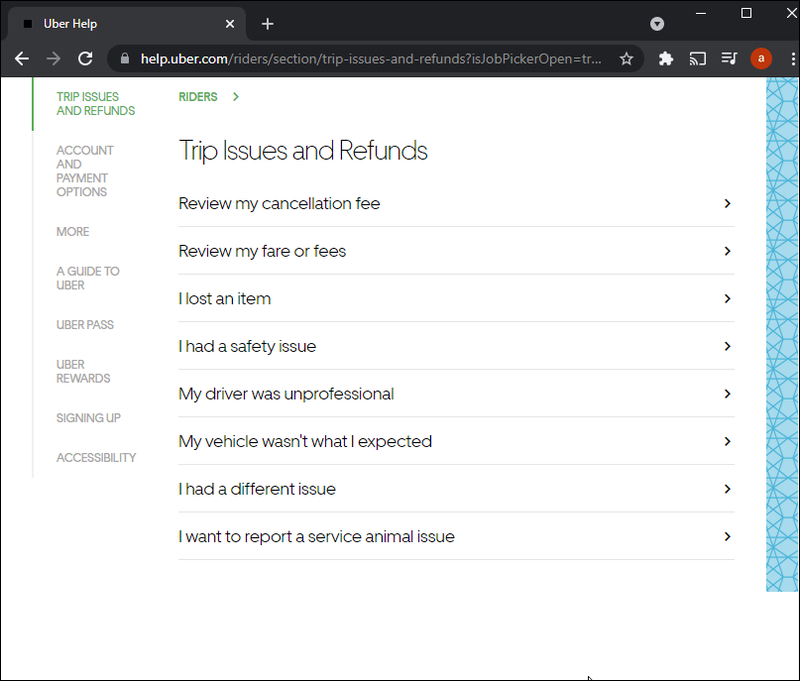




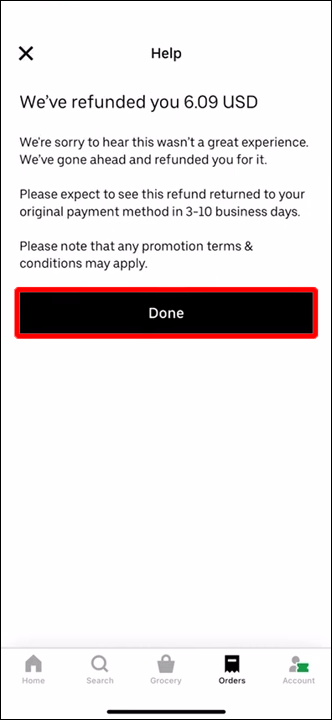
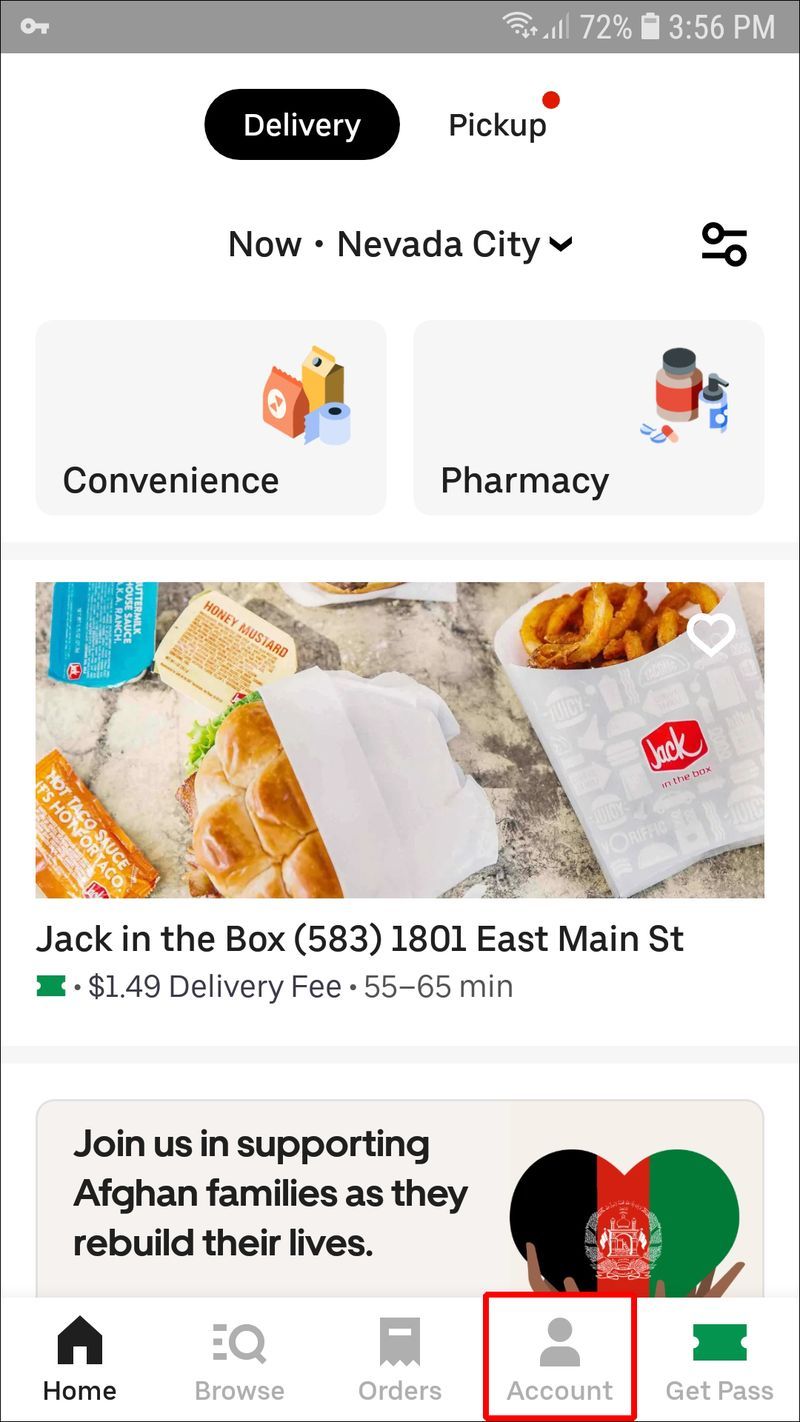
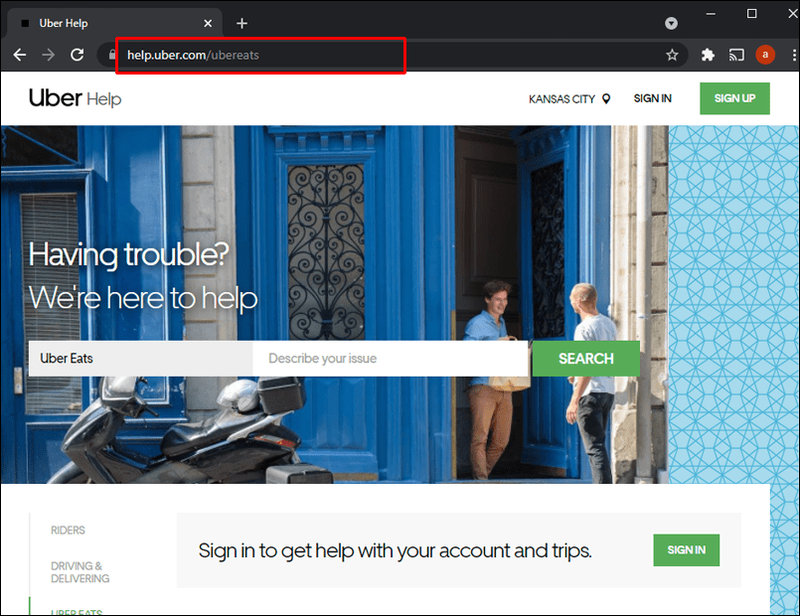
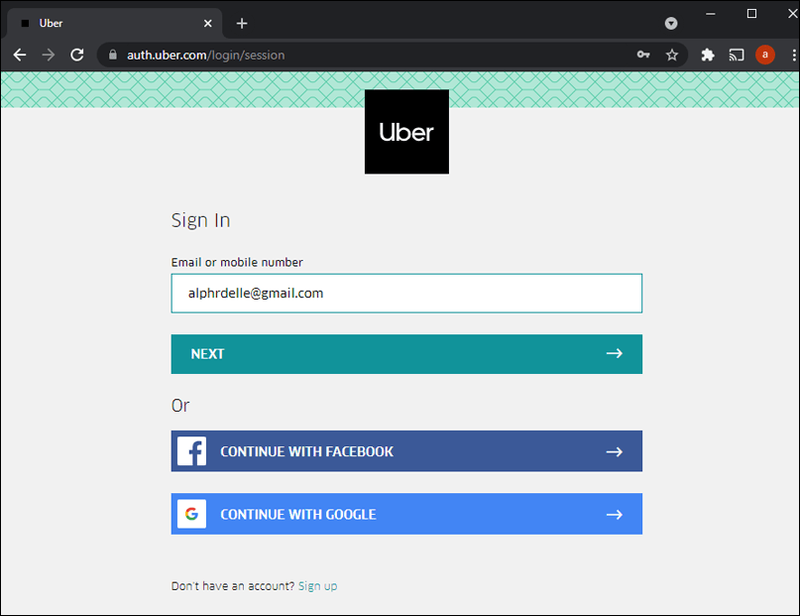
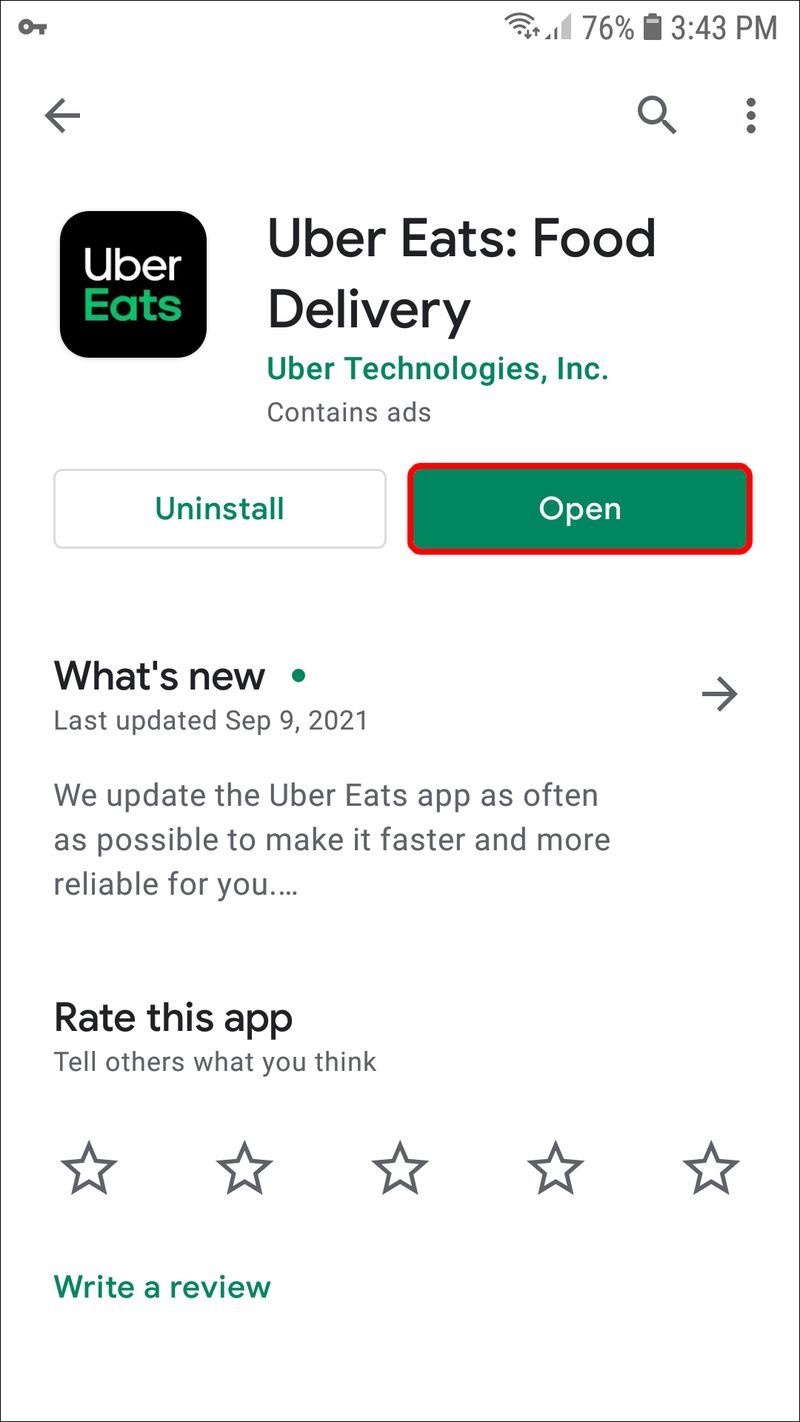
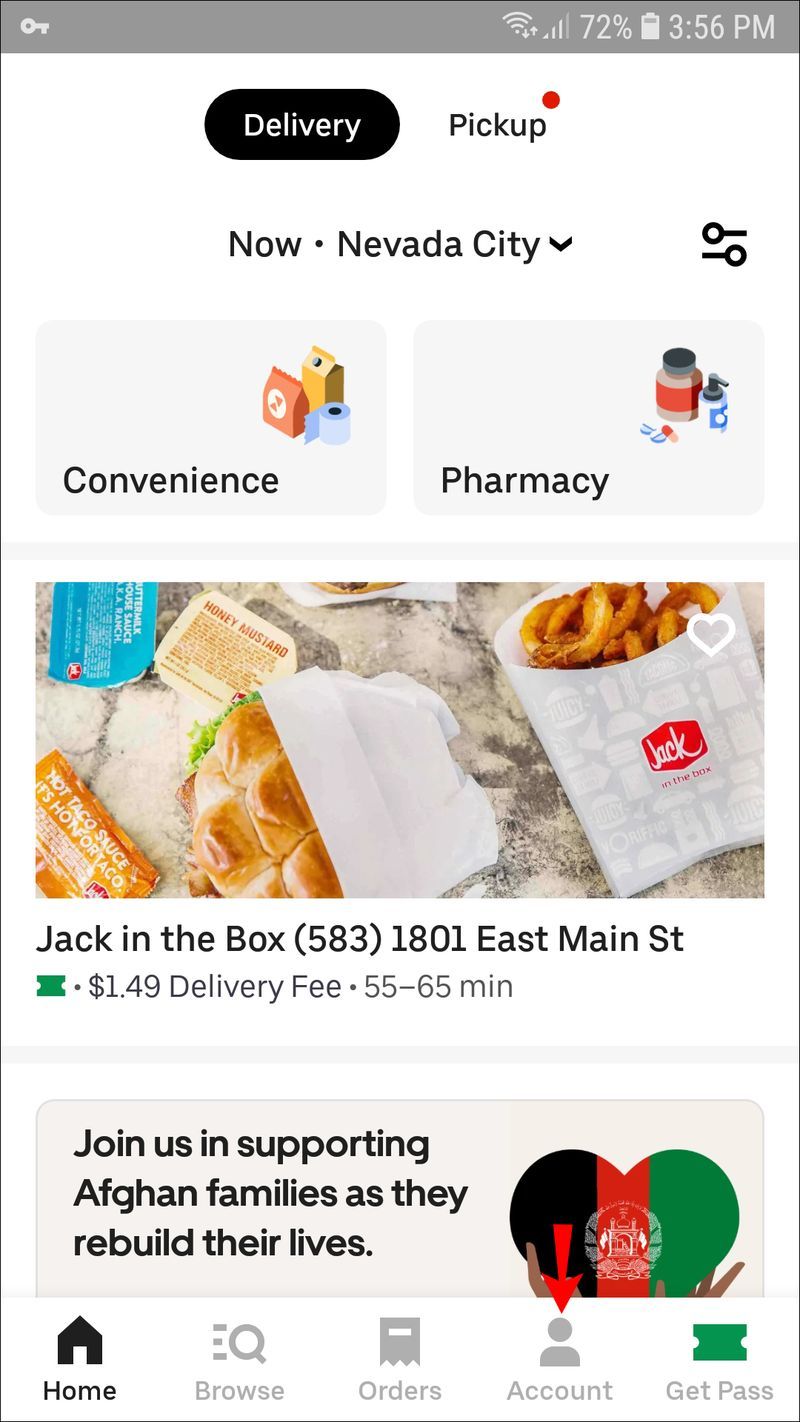
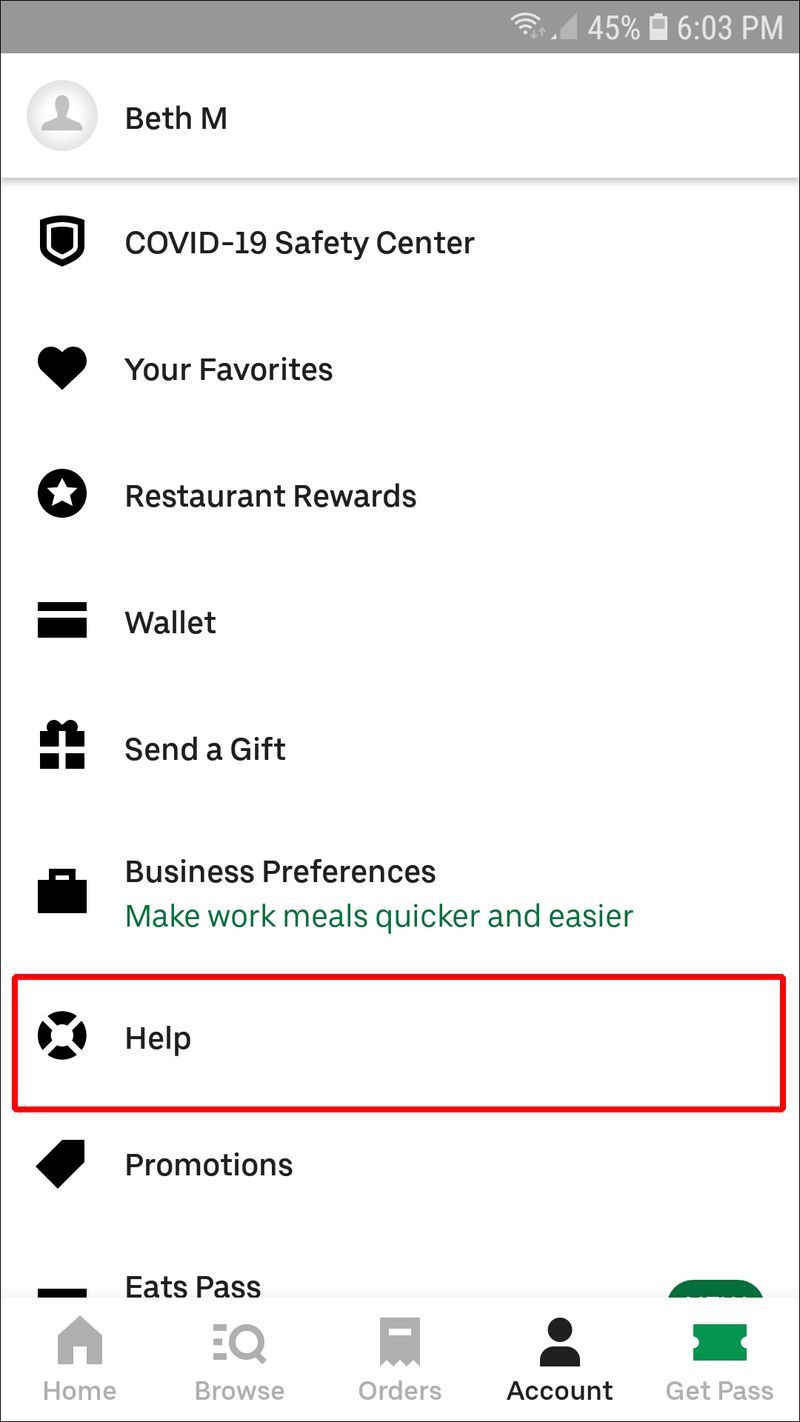
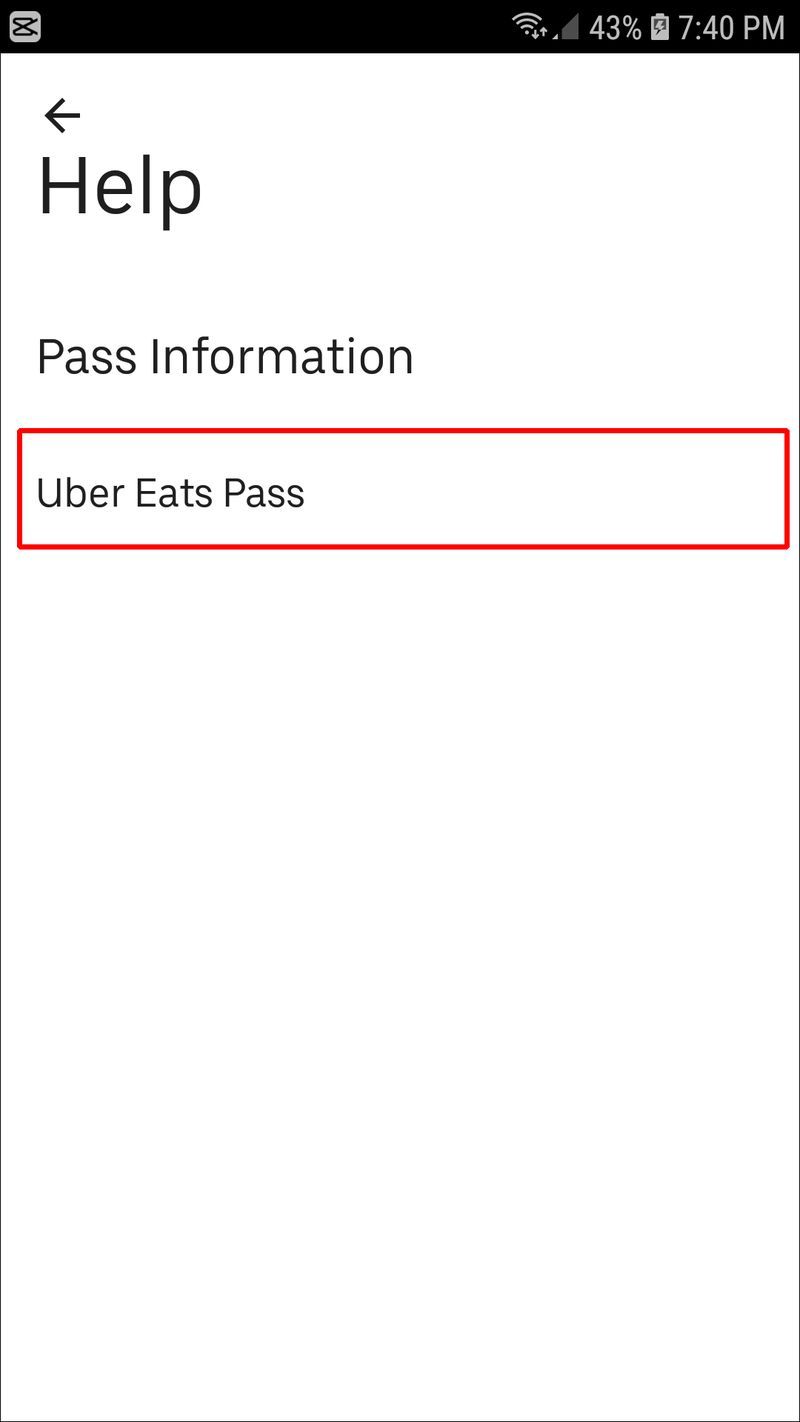
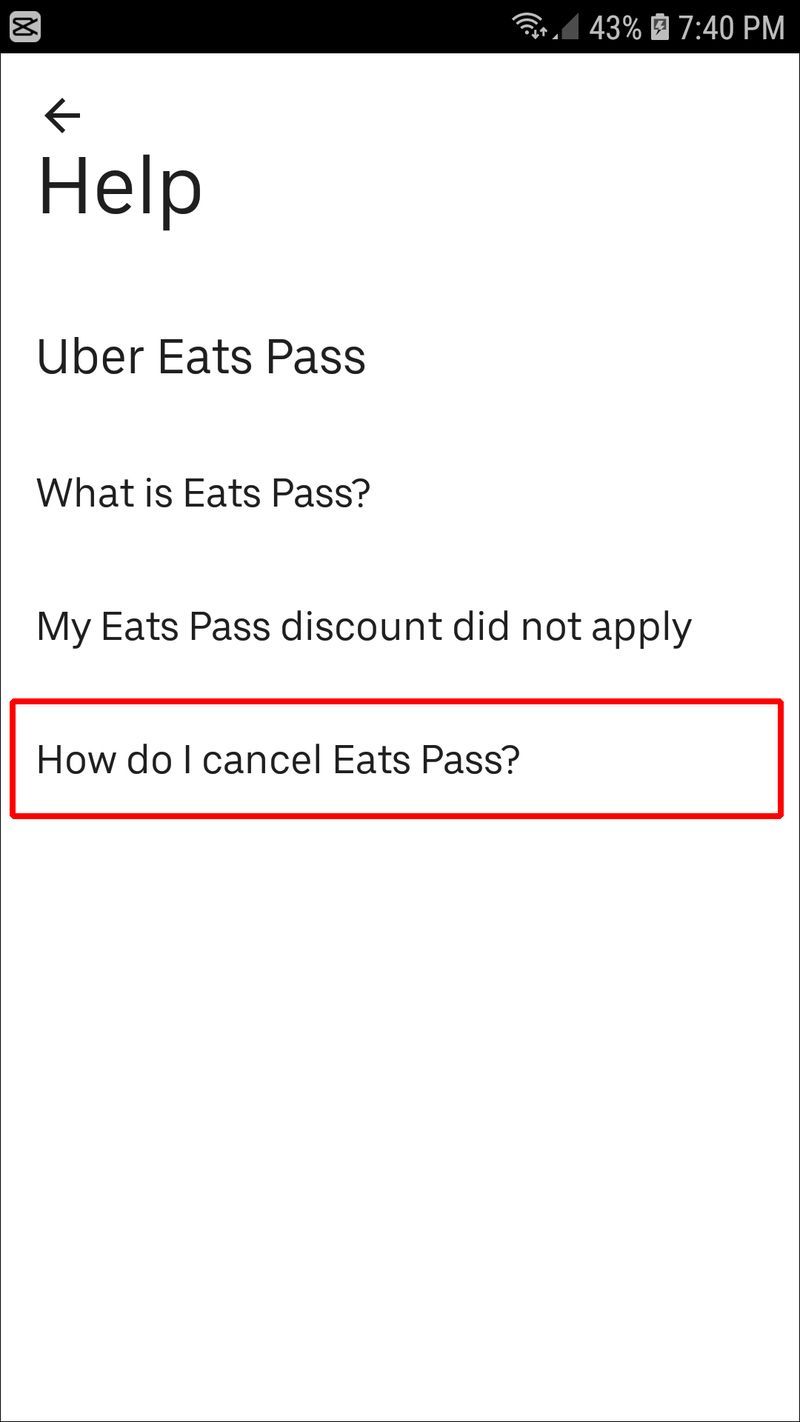
![Garākā Snapchat sērija [2021. gada februāris]](https://www.macspots.com/img/snapchat/48/longest-snapchat-streak.jpg)






